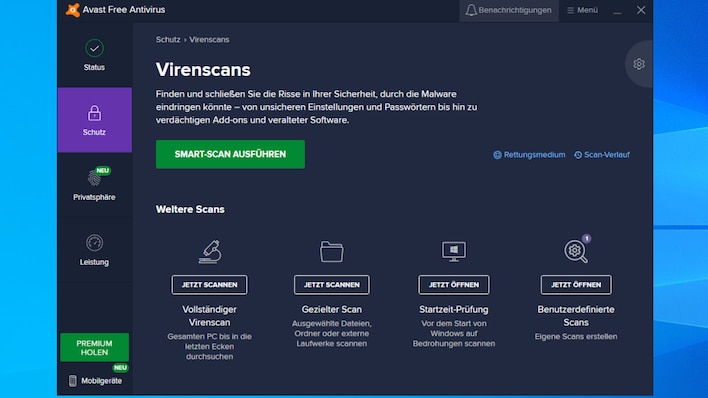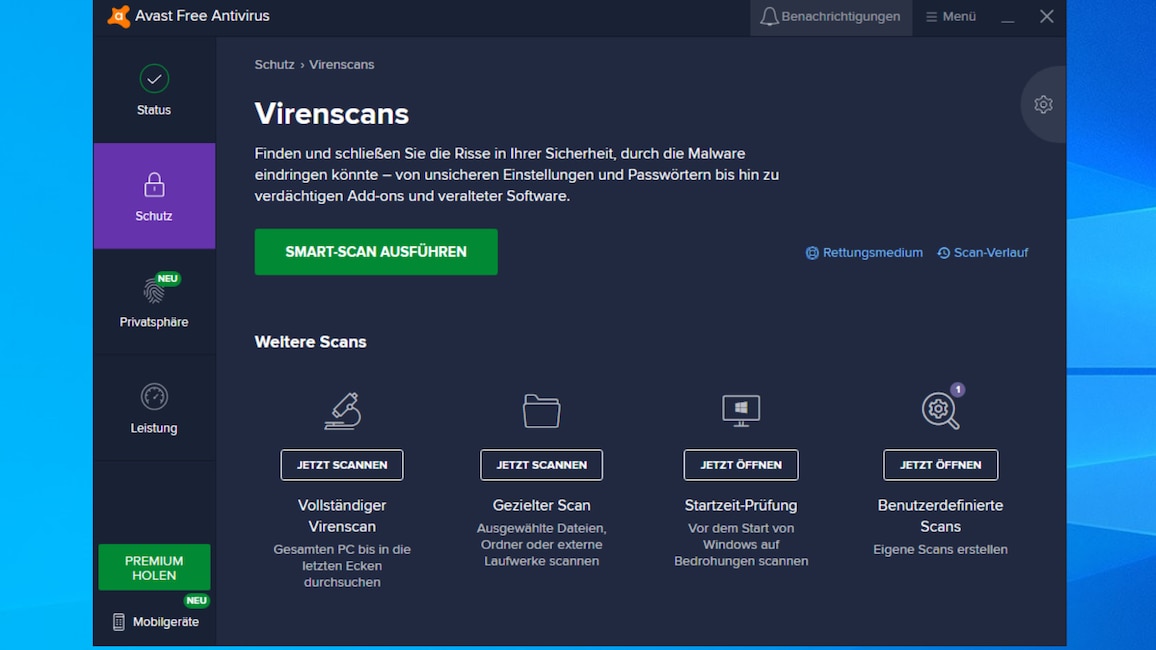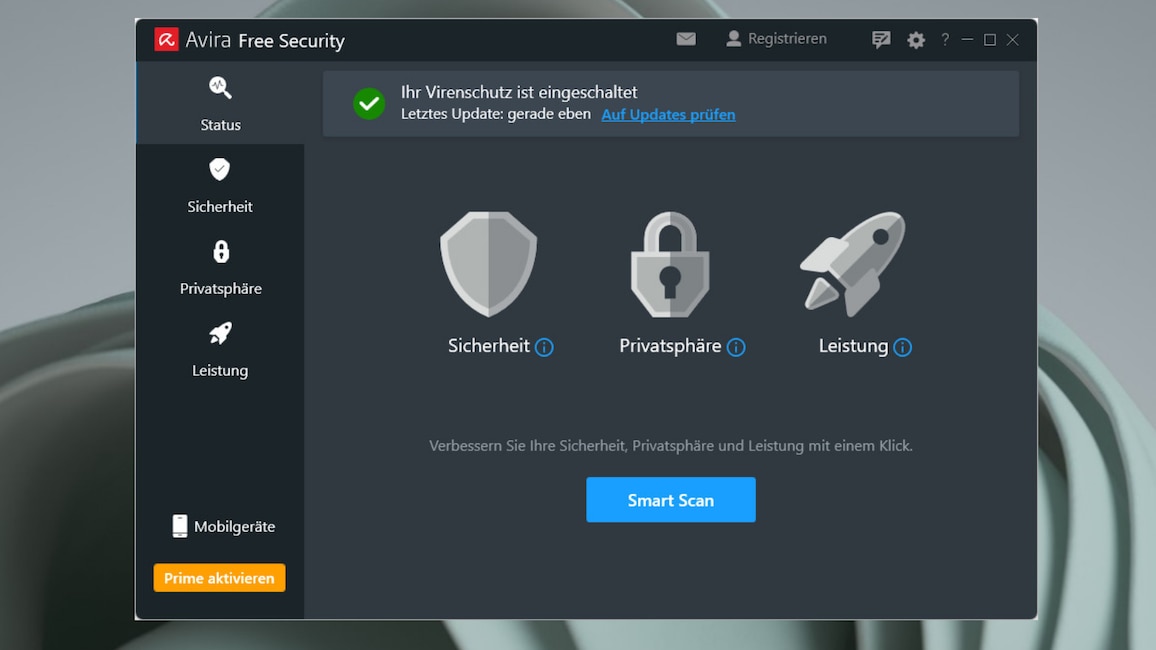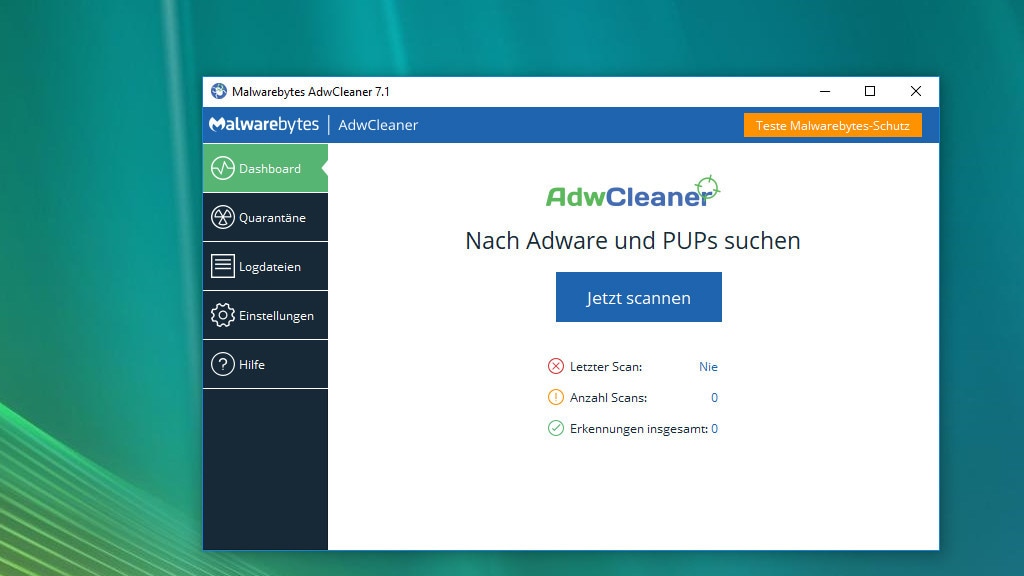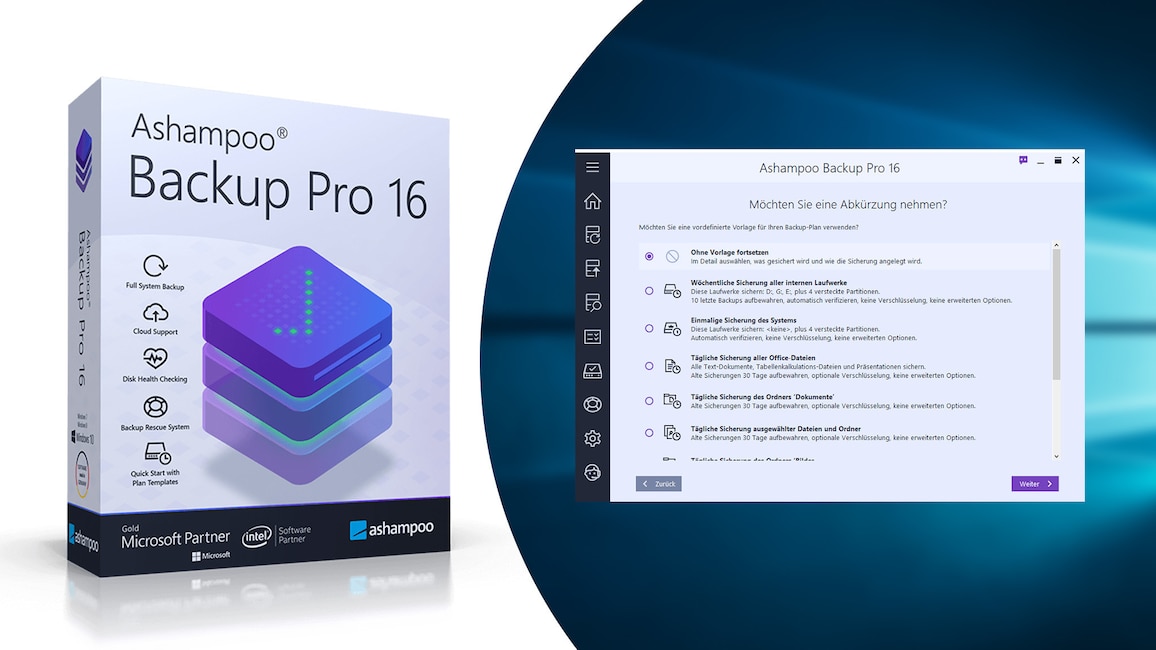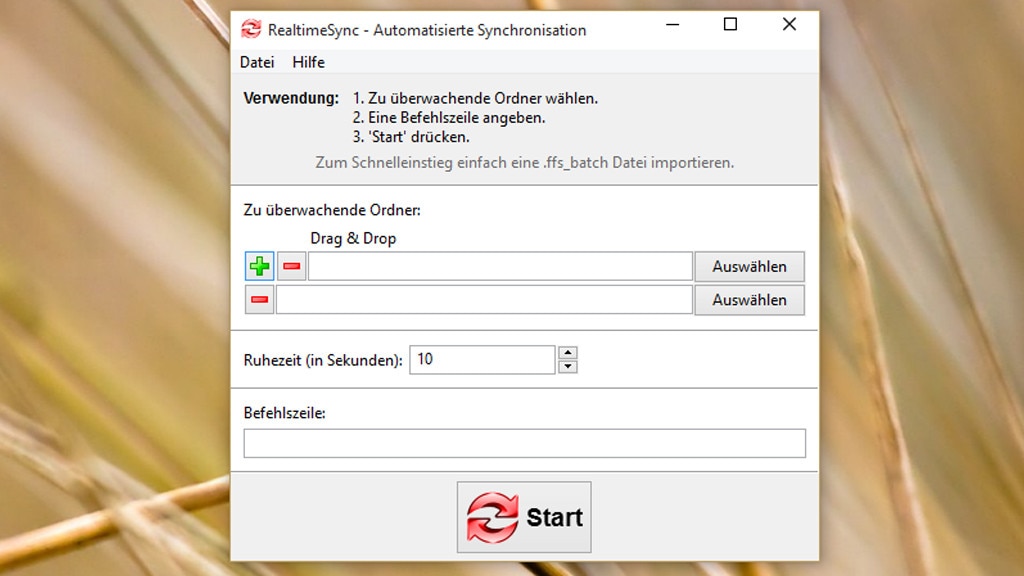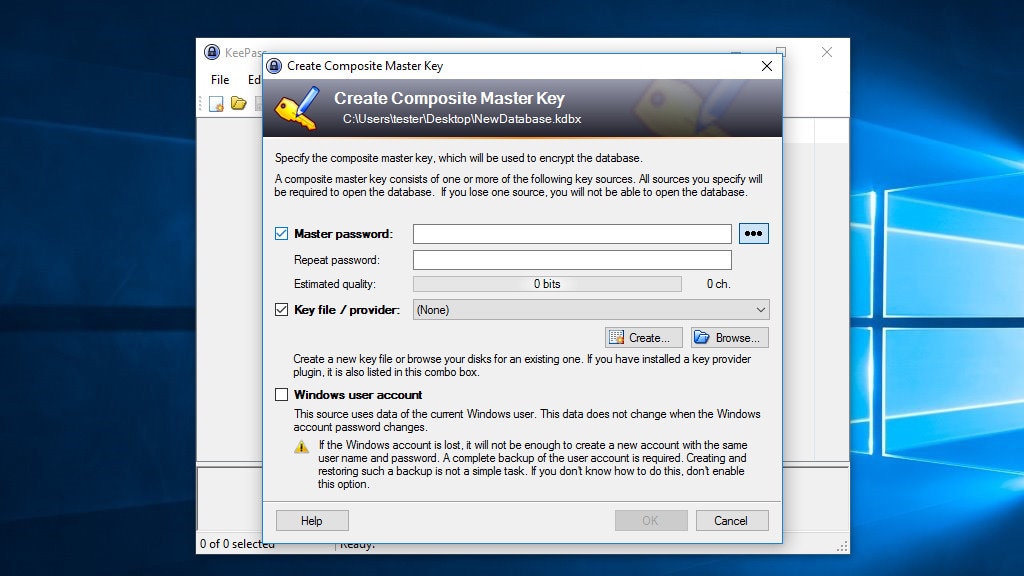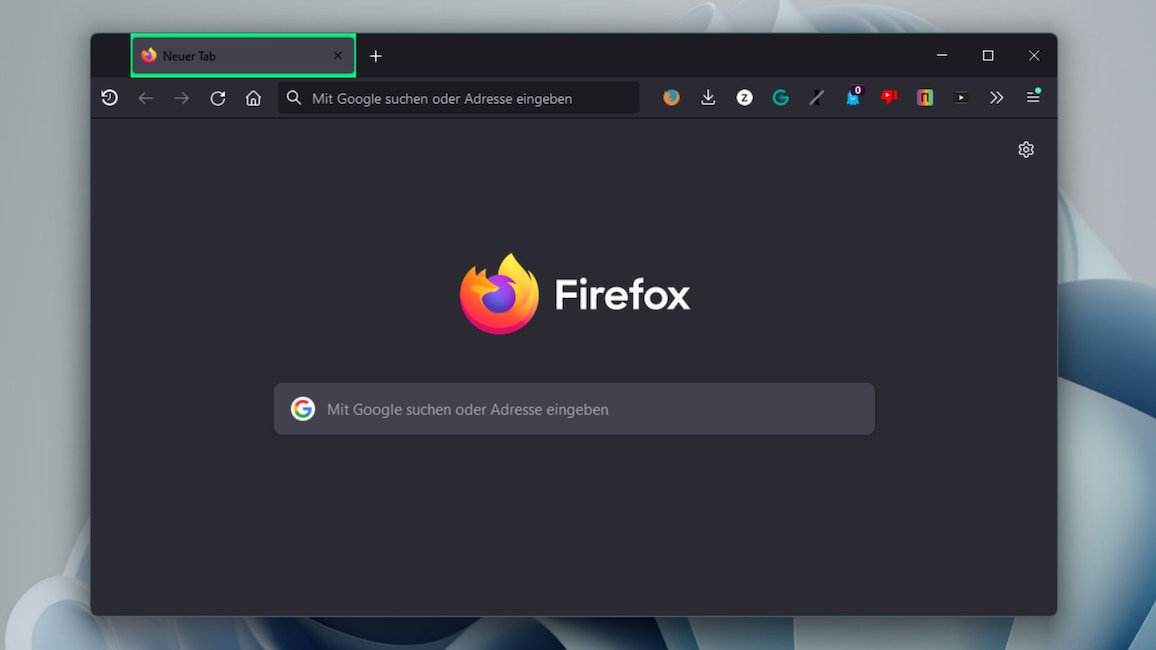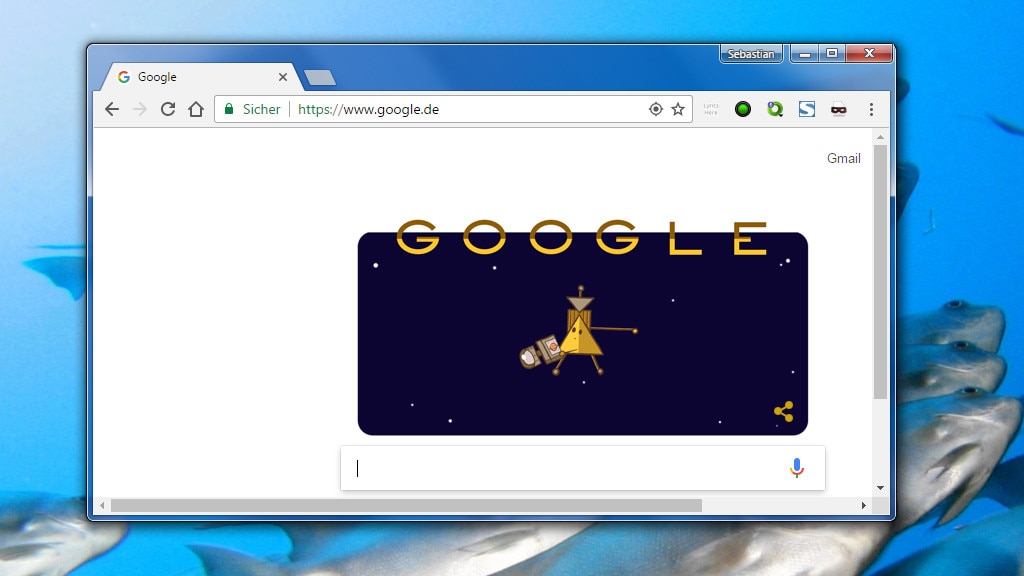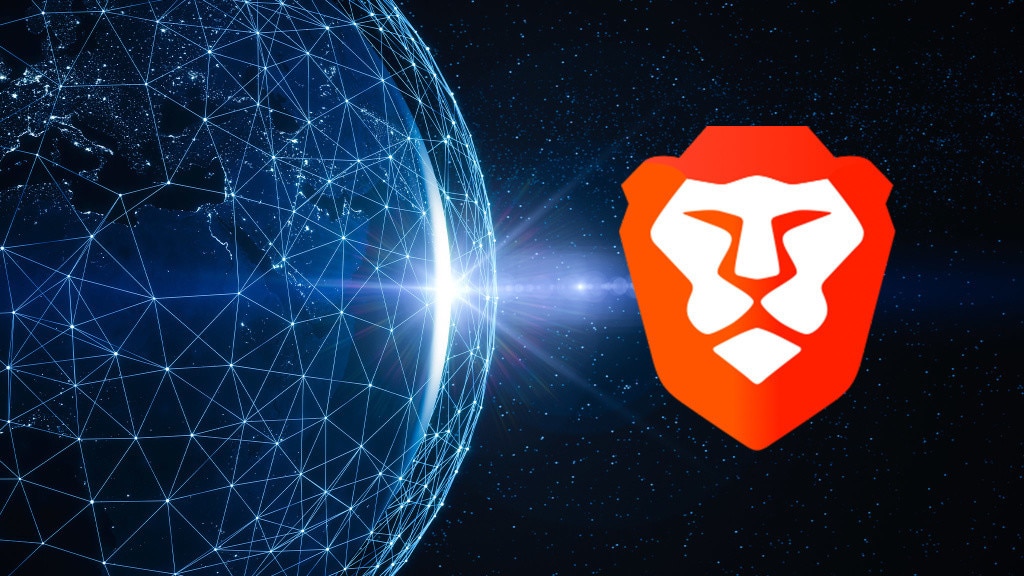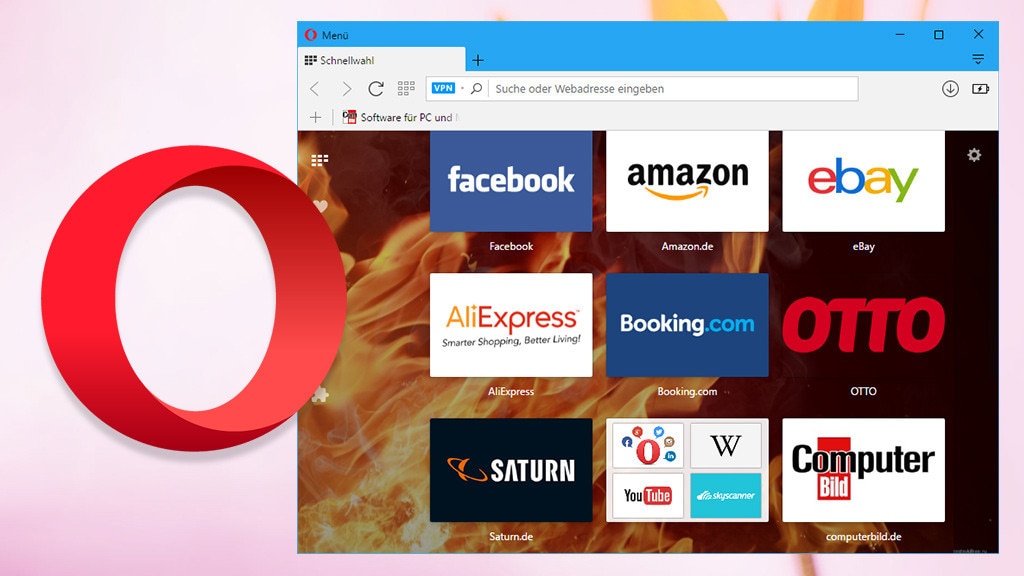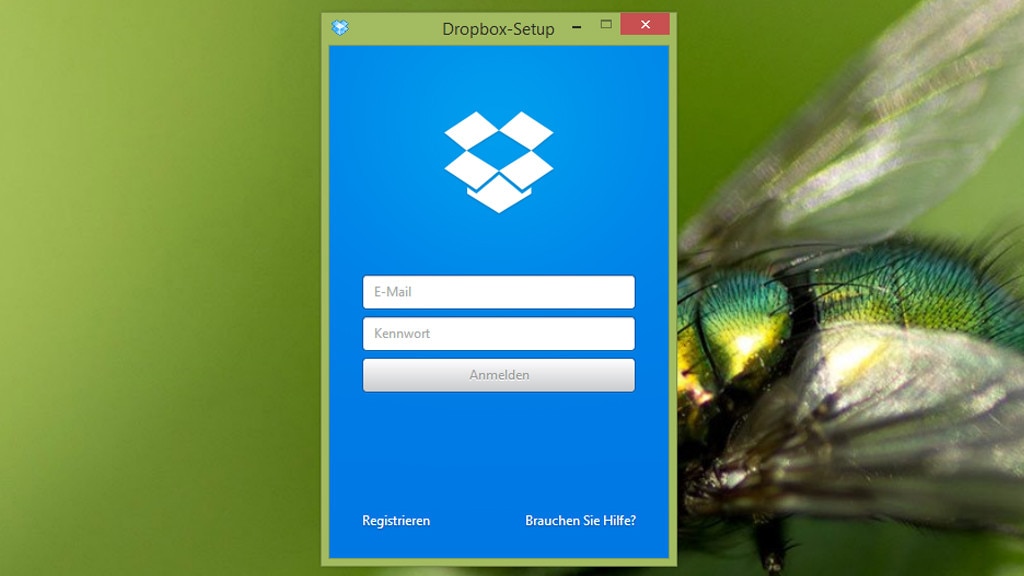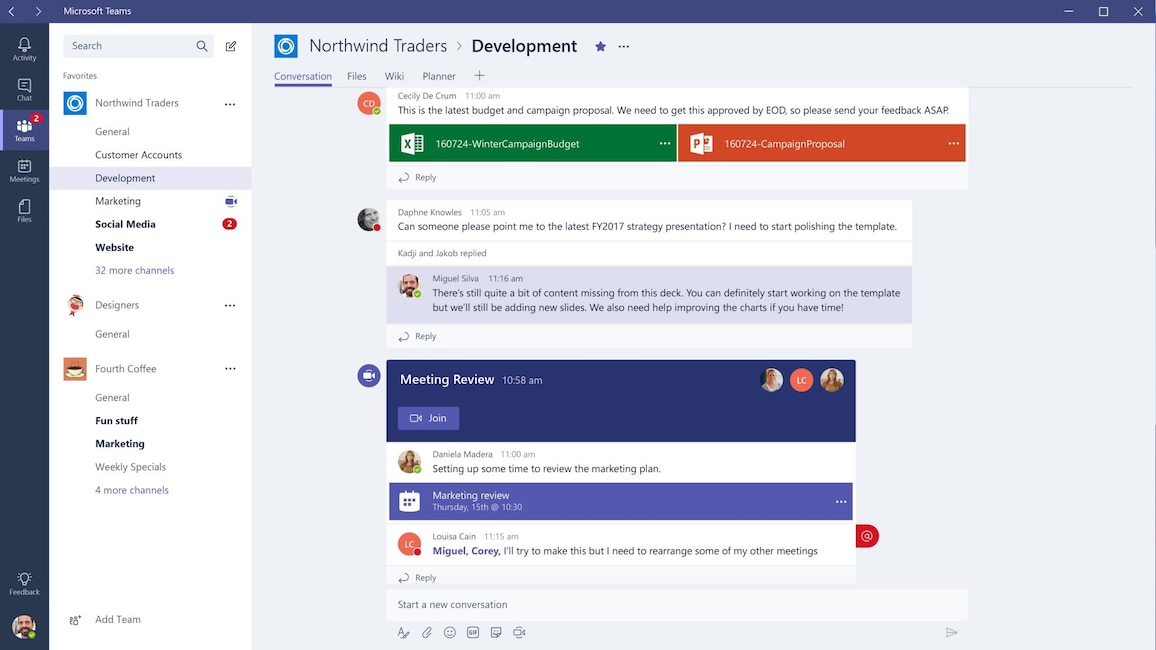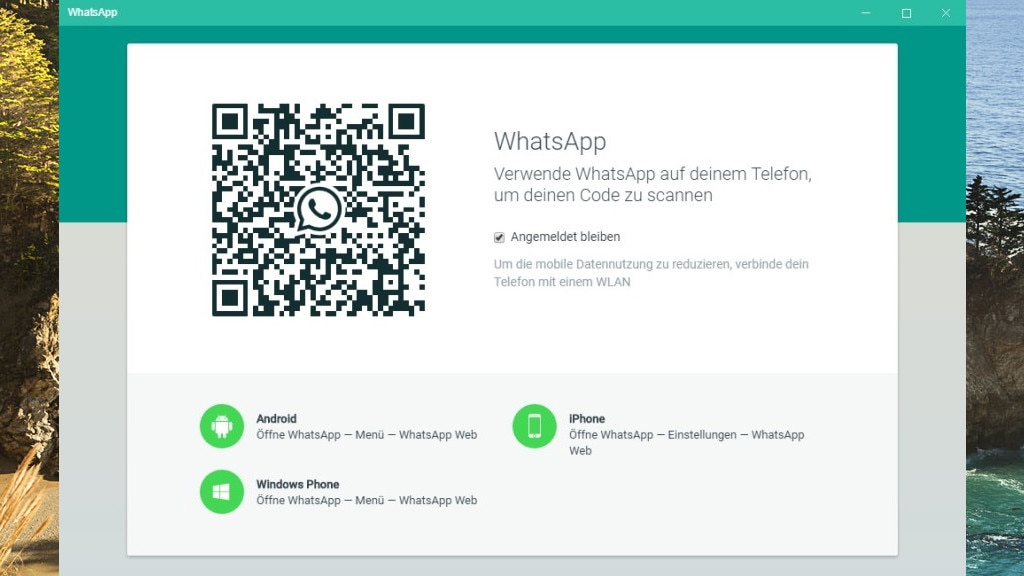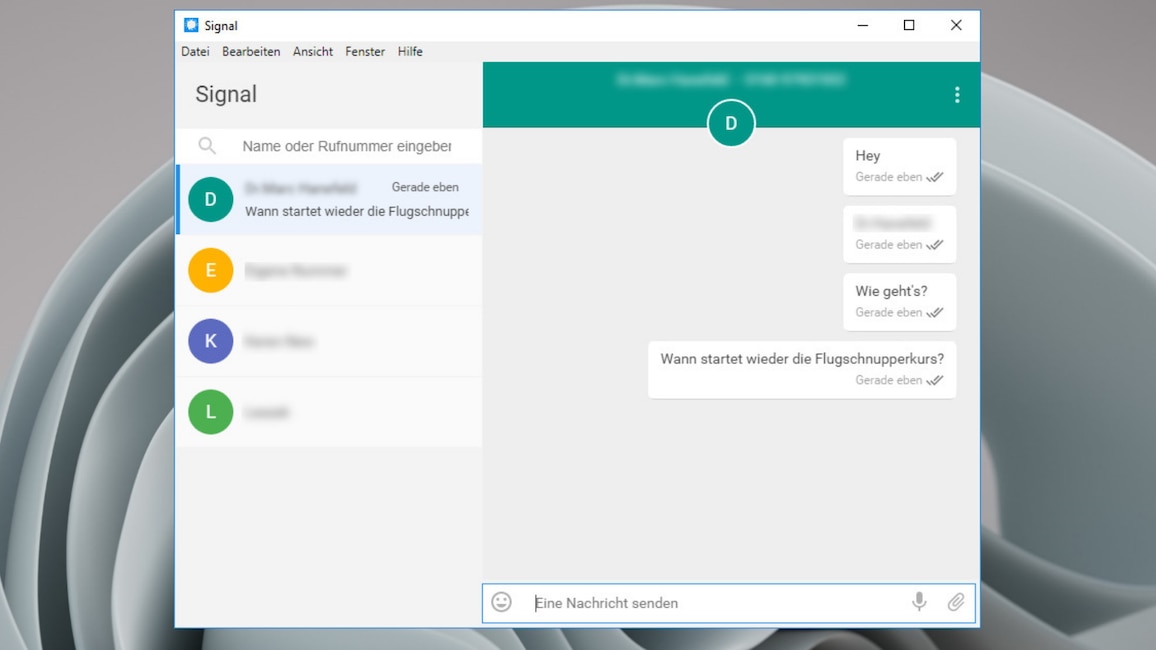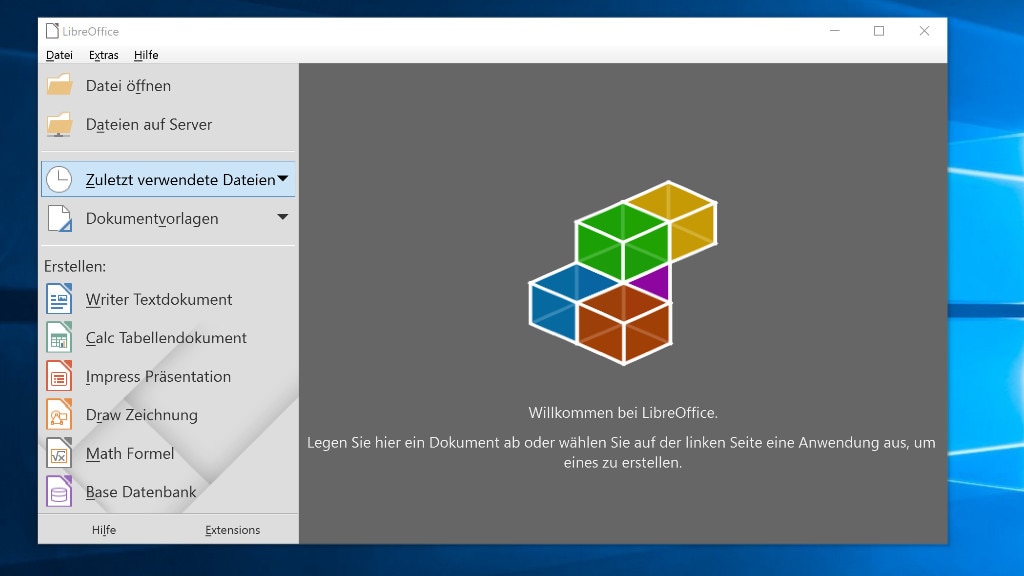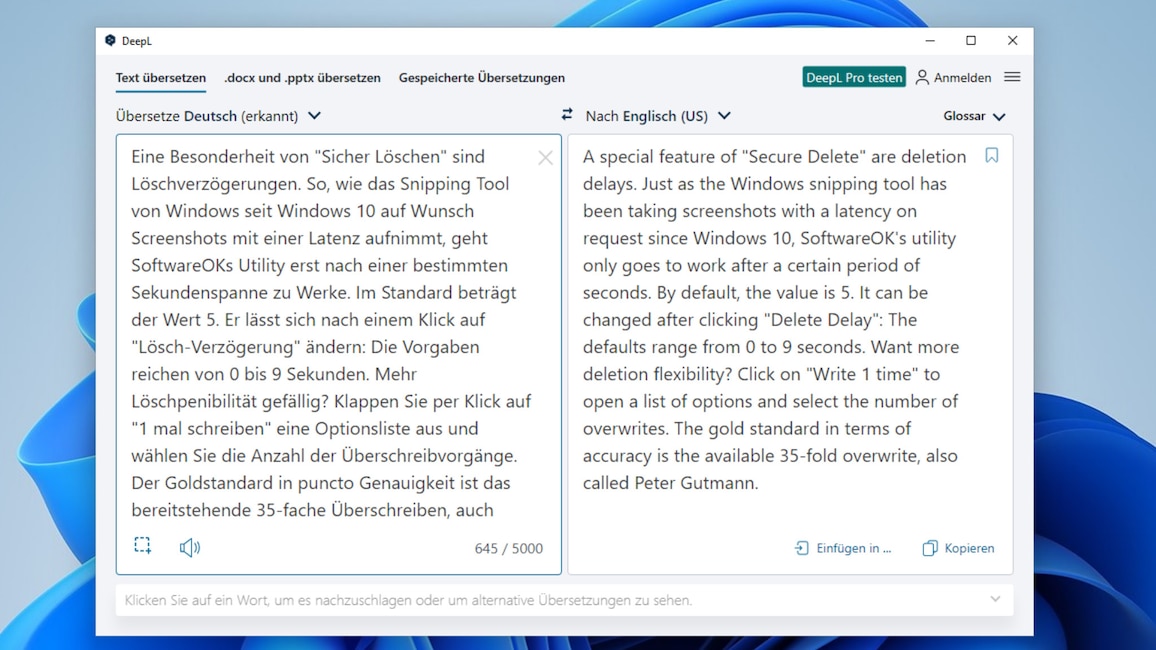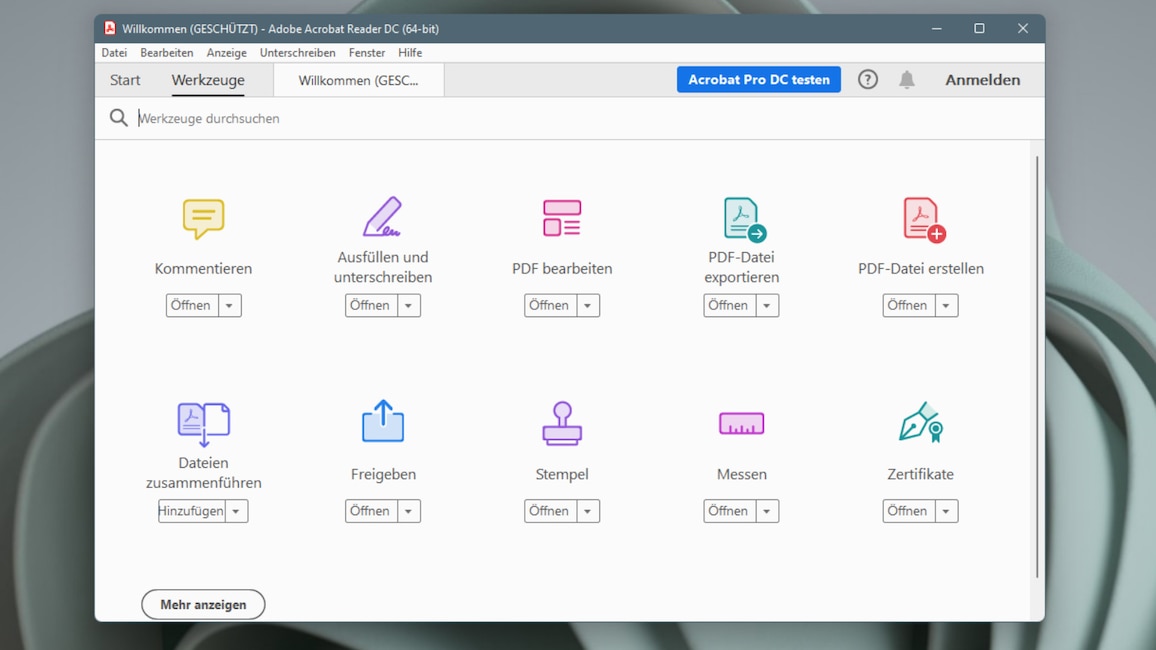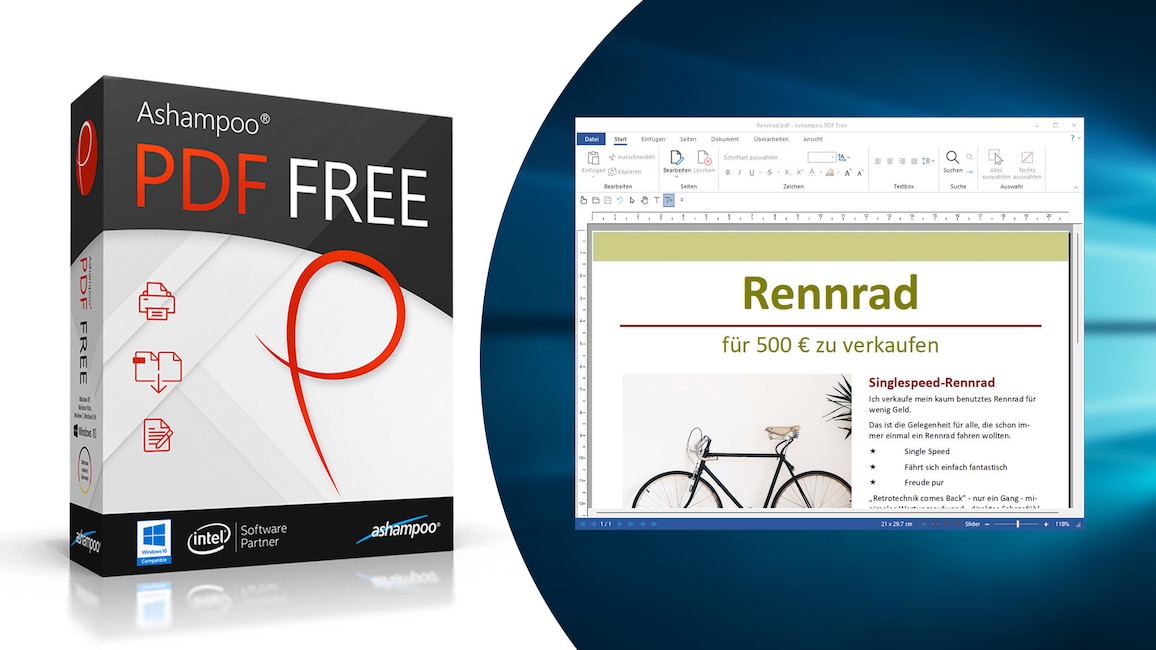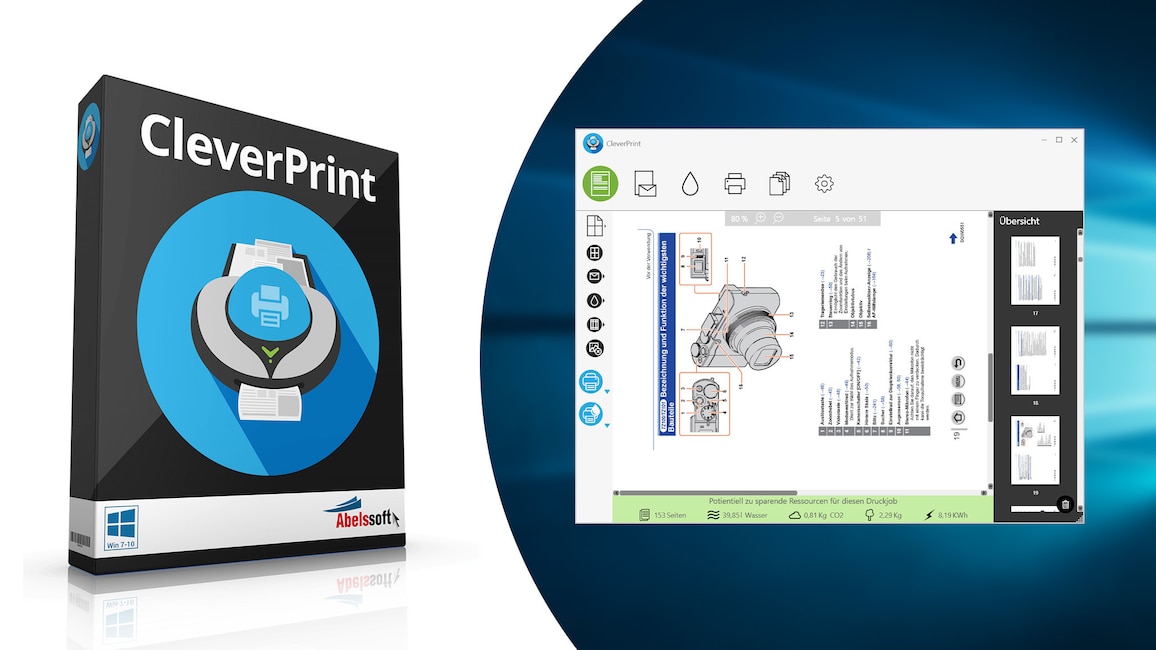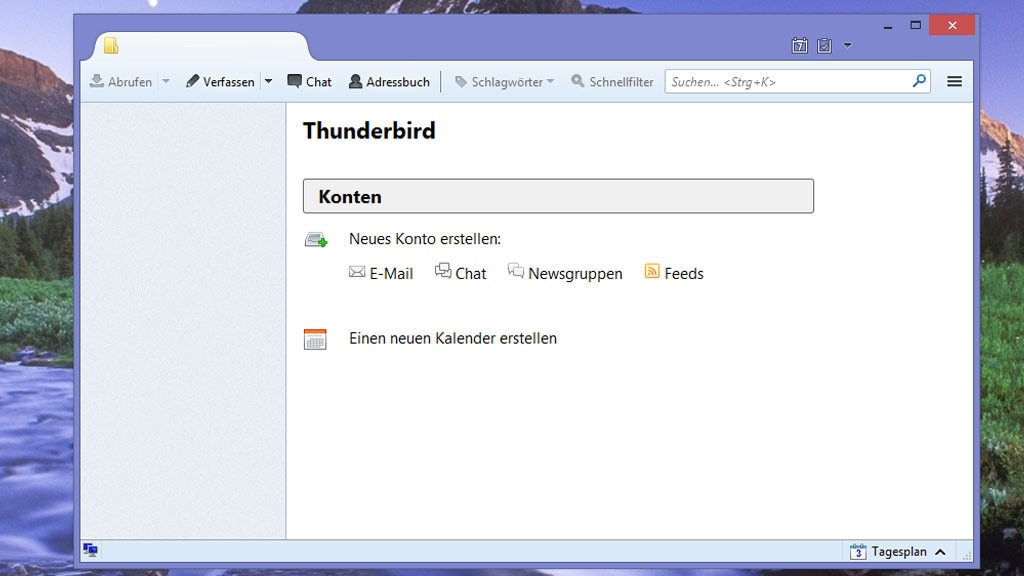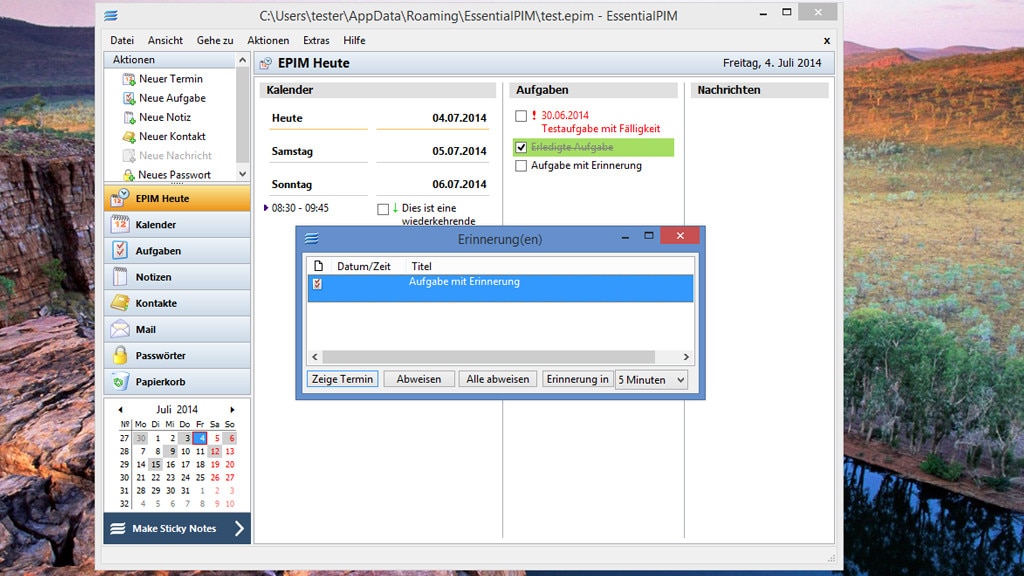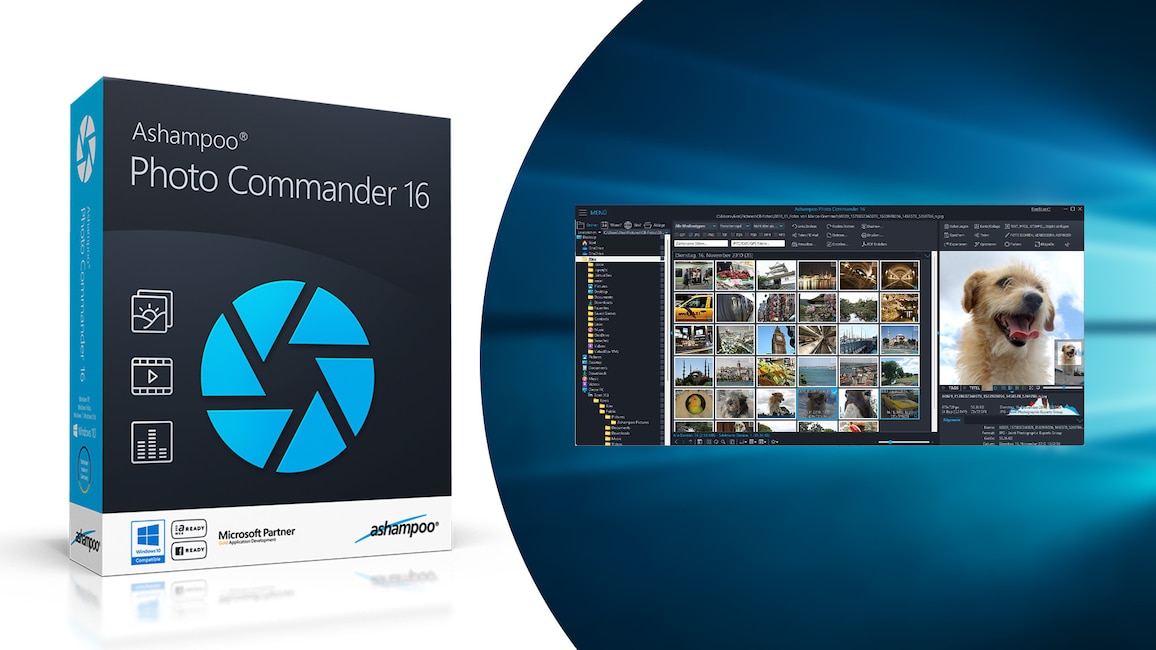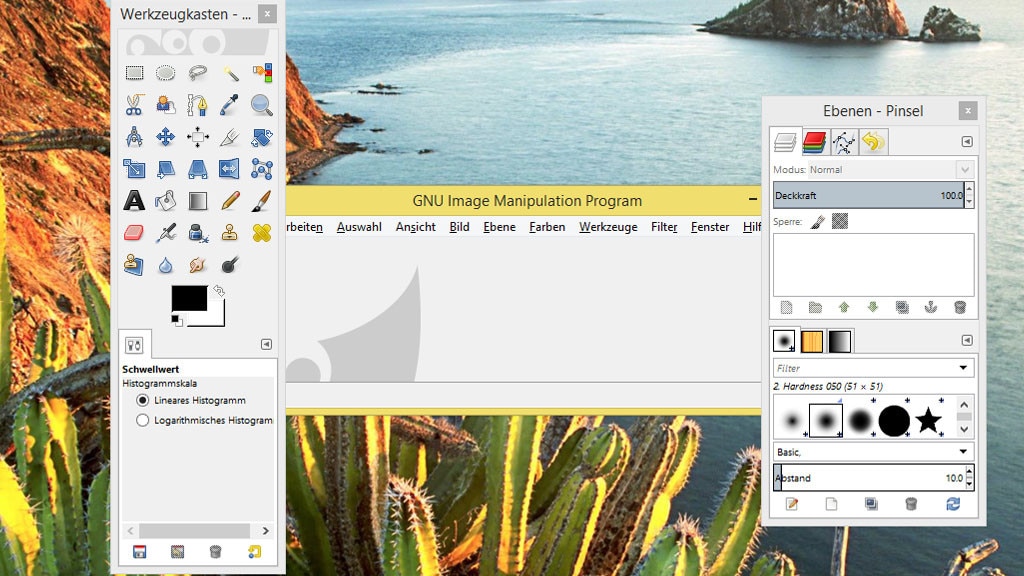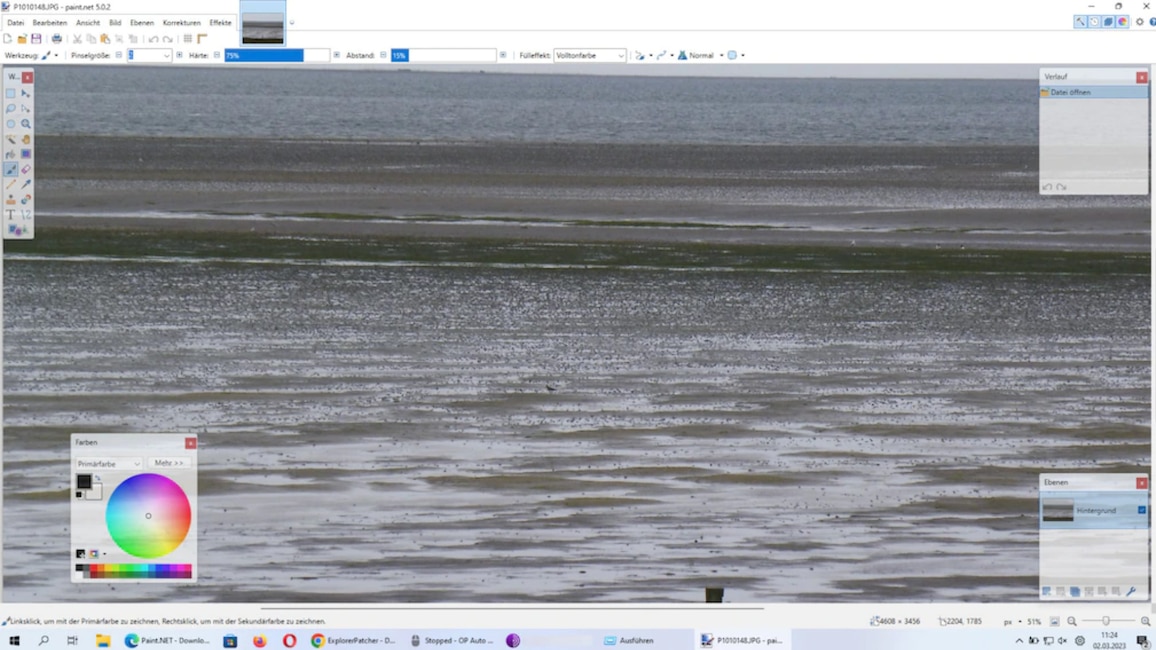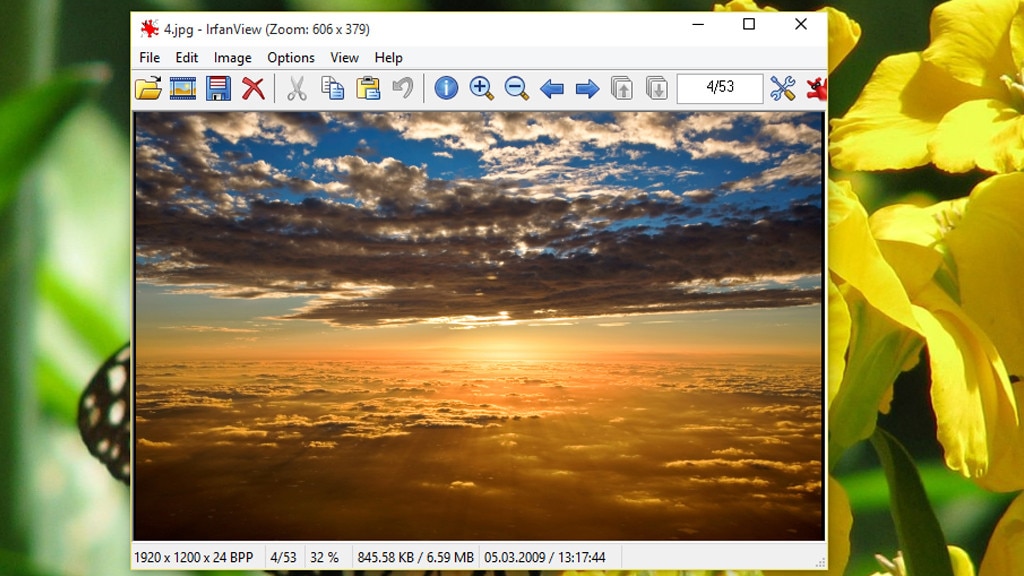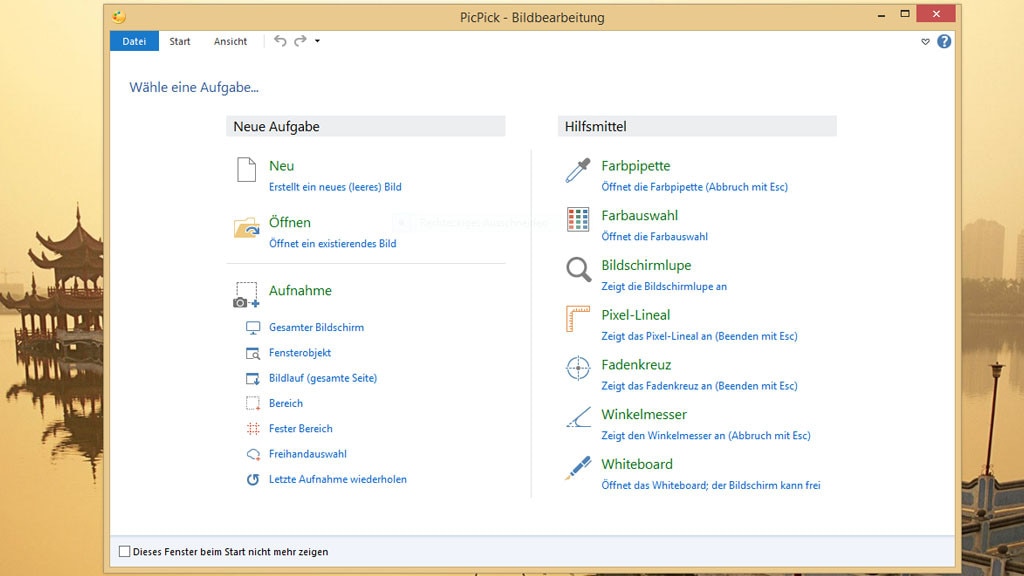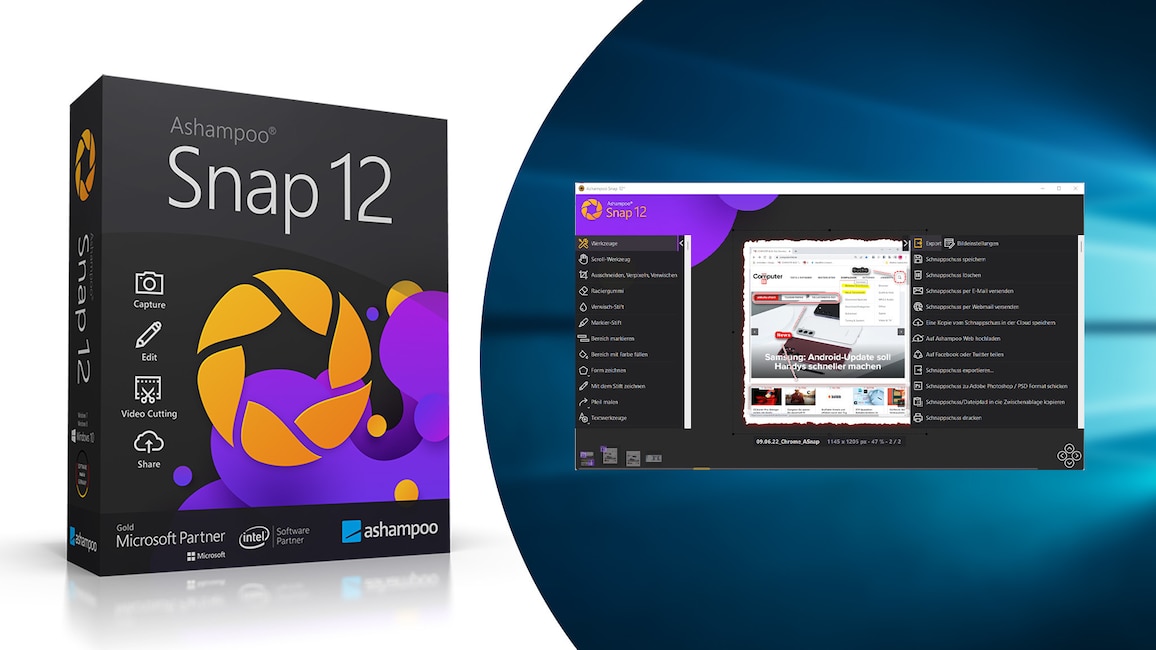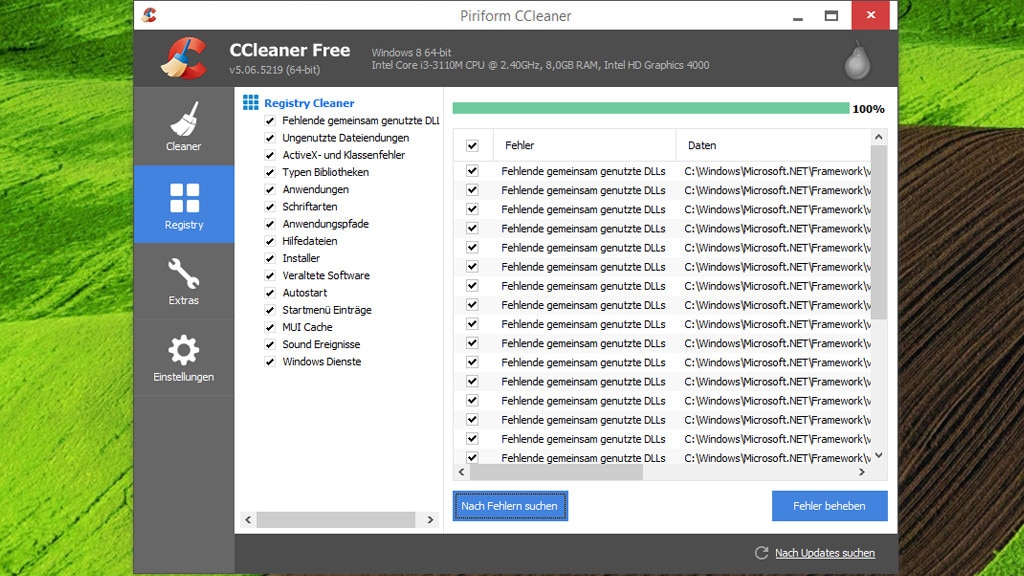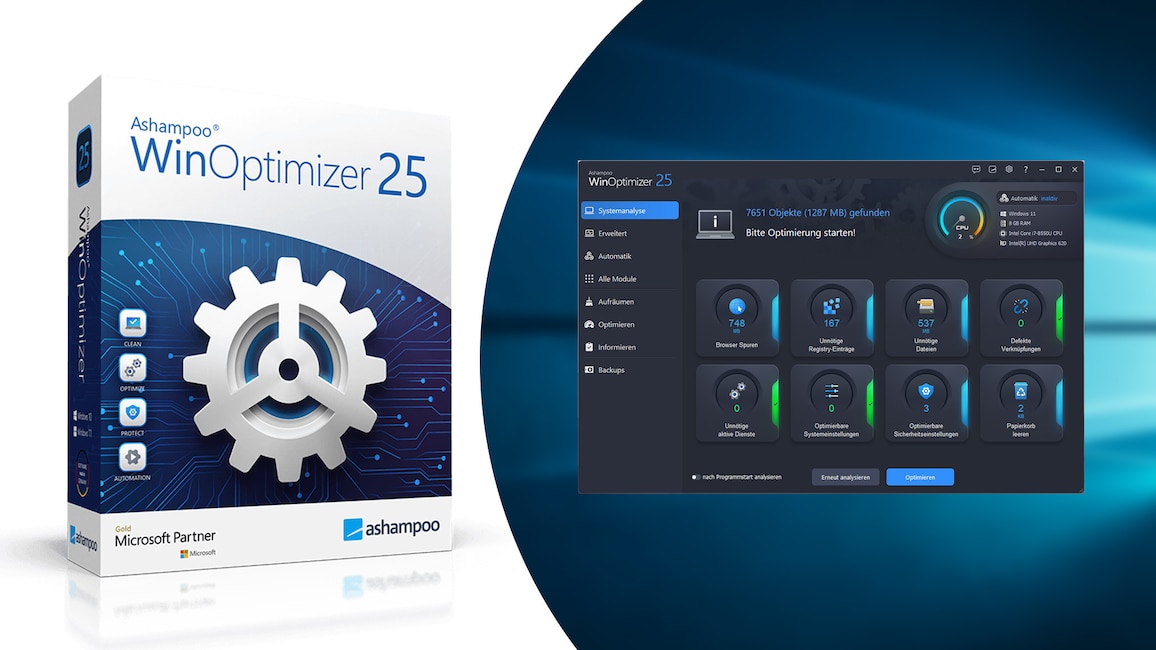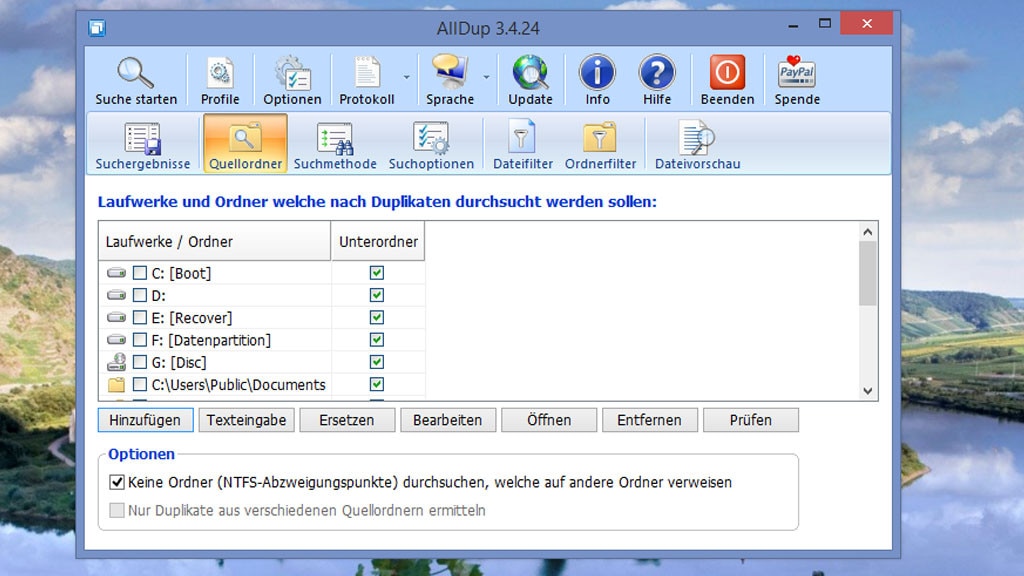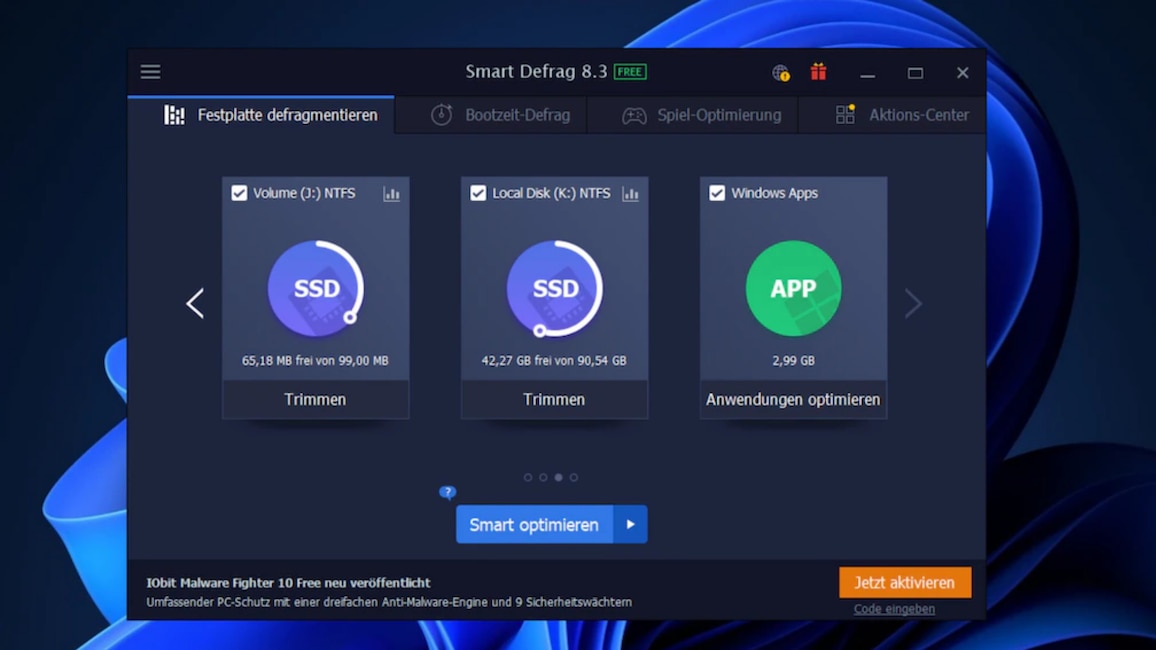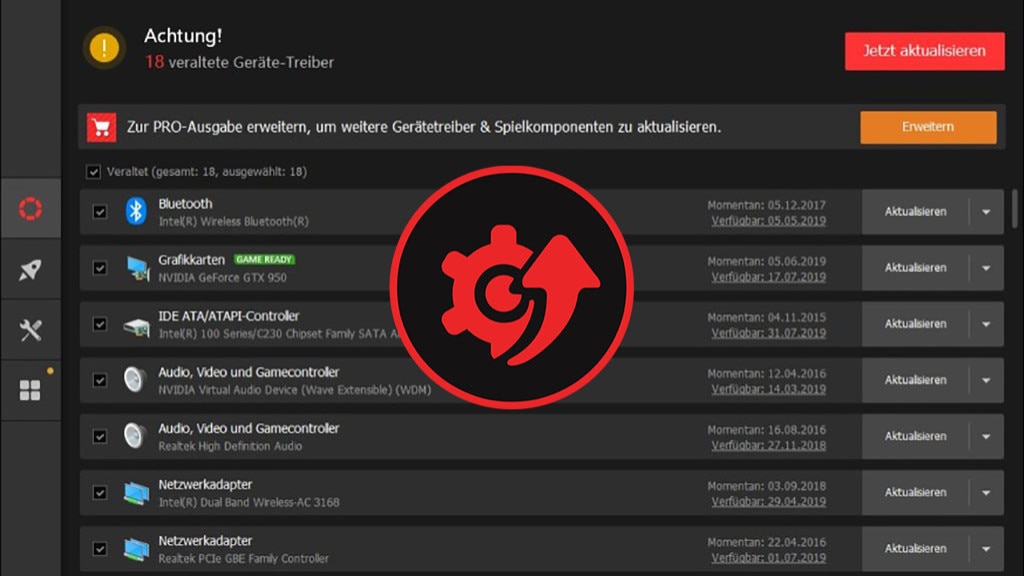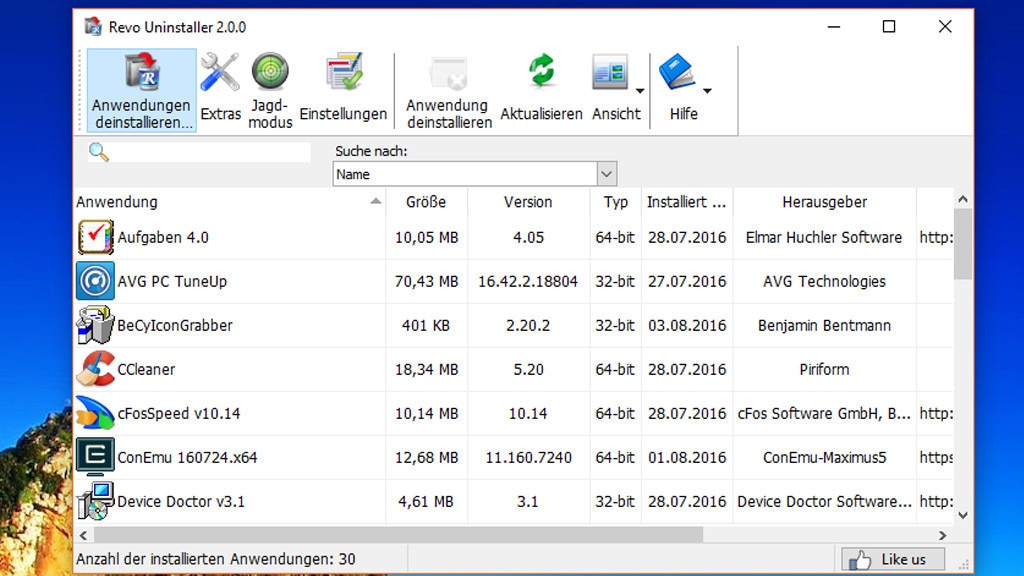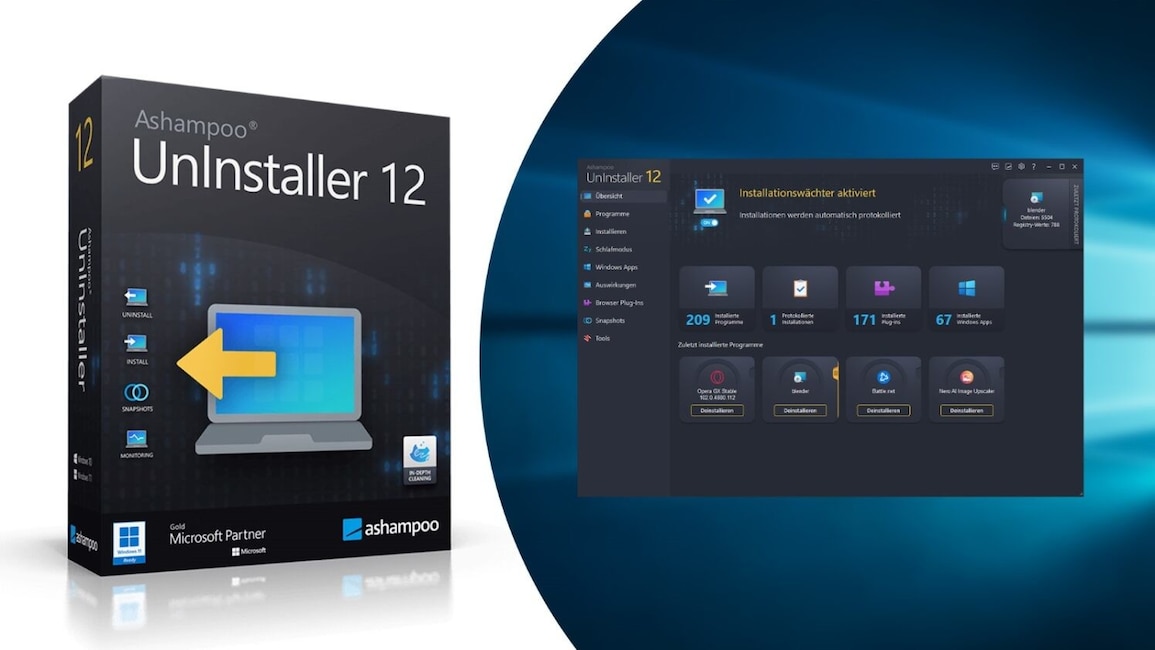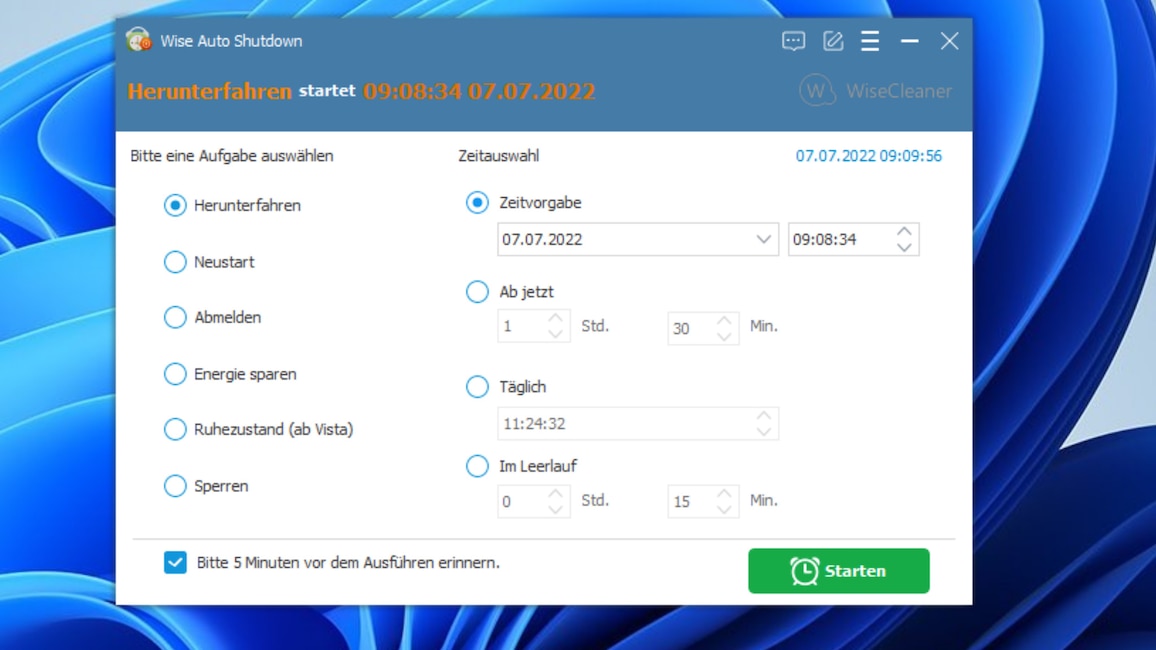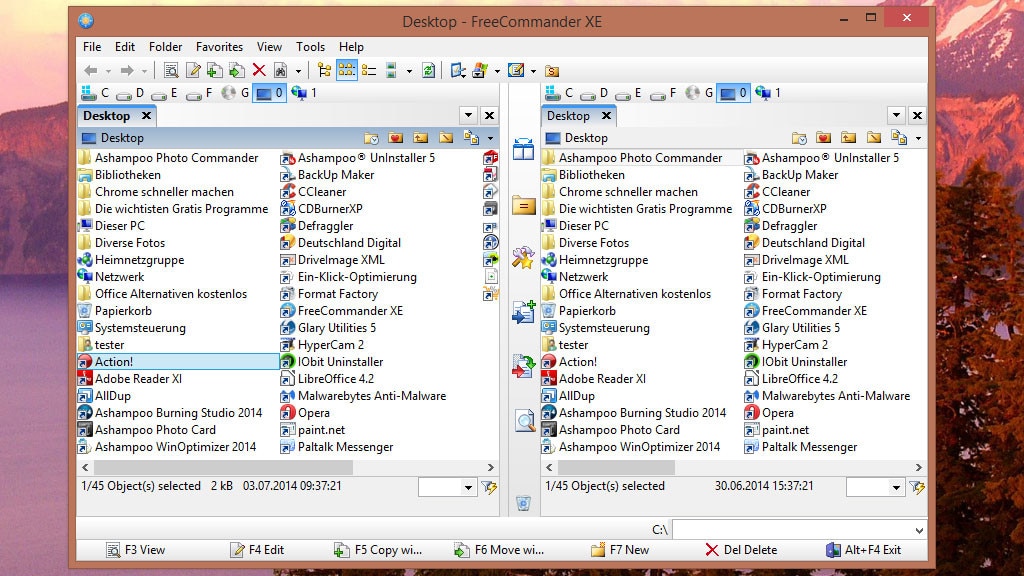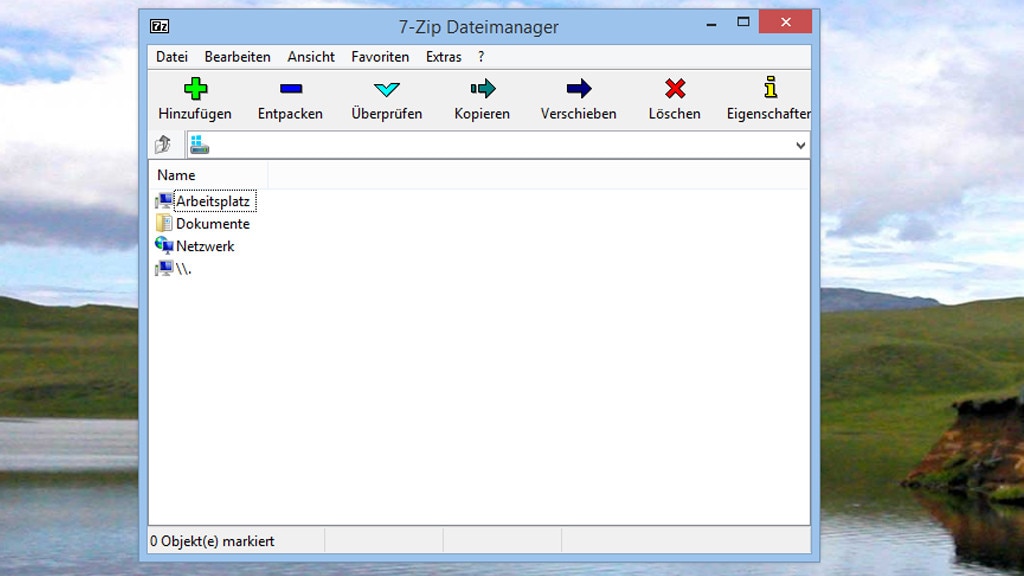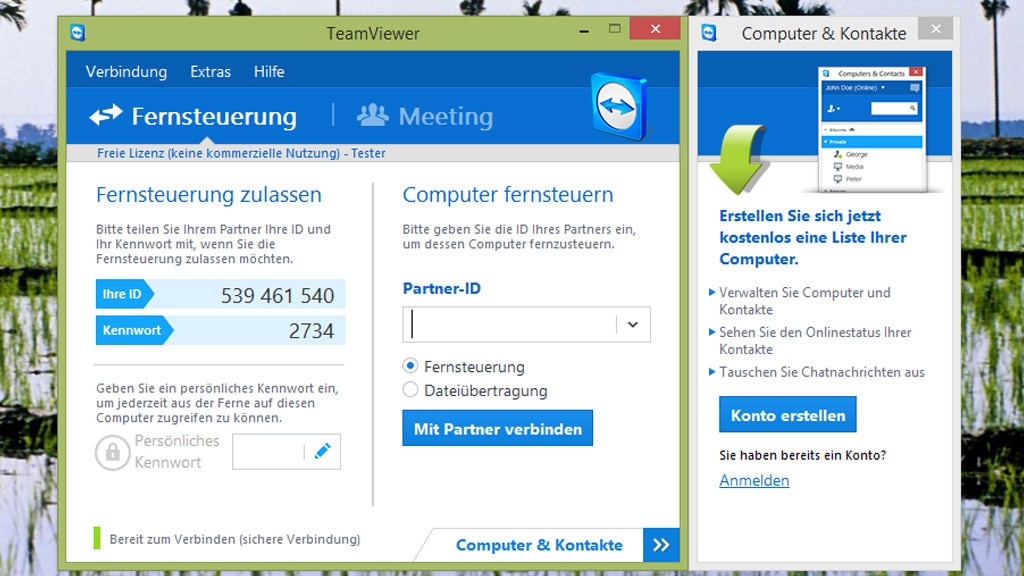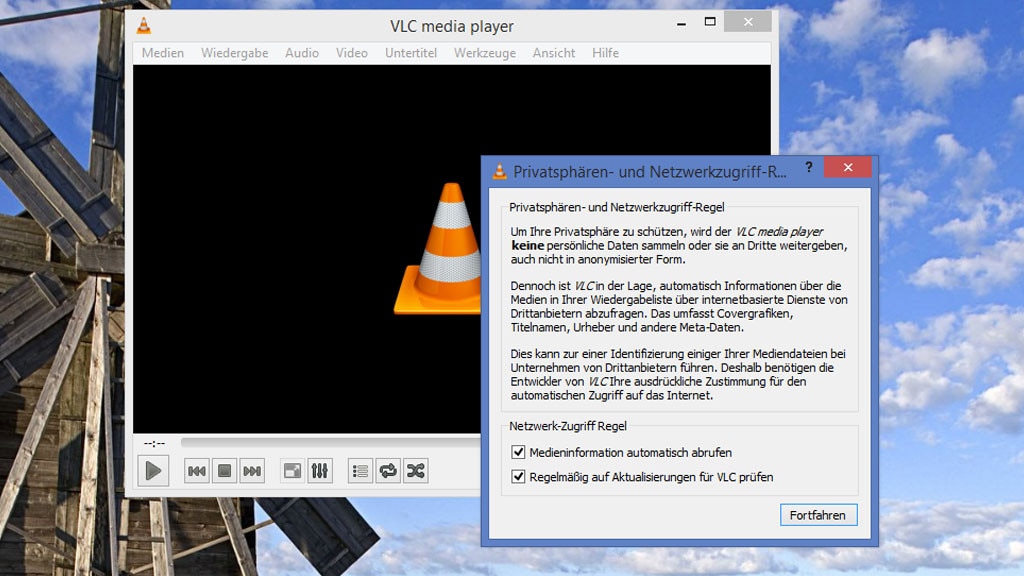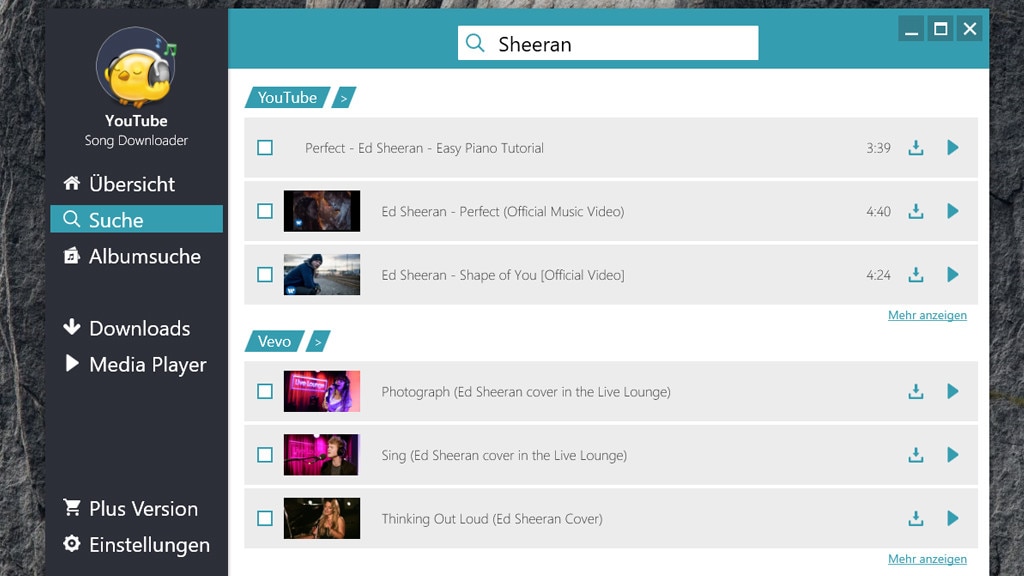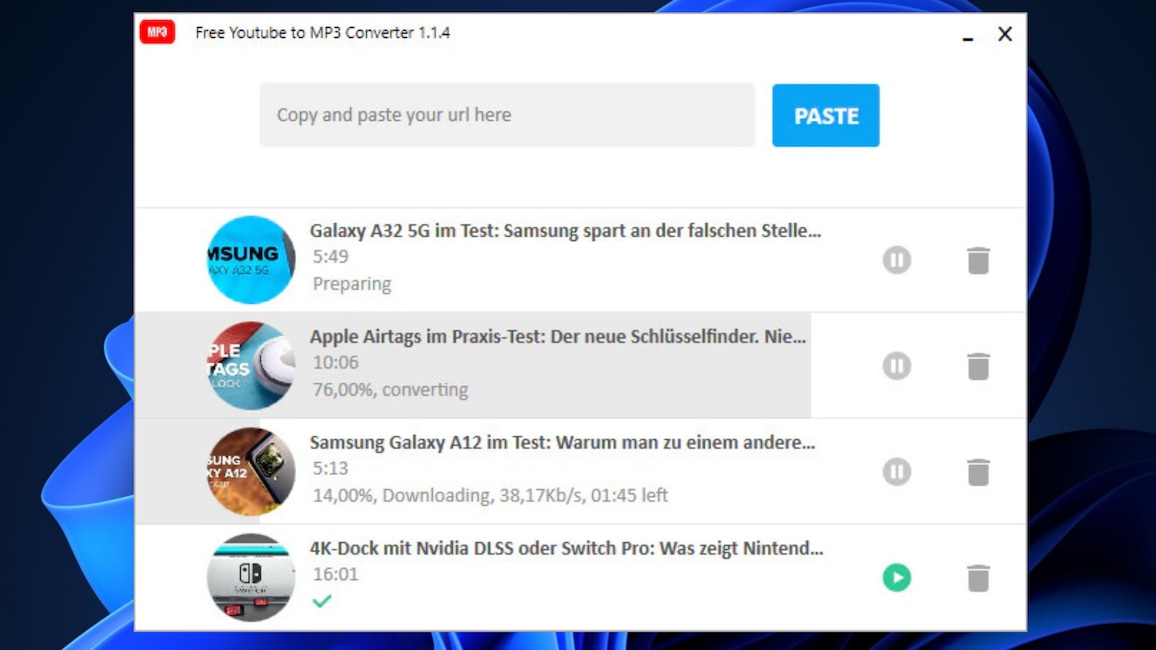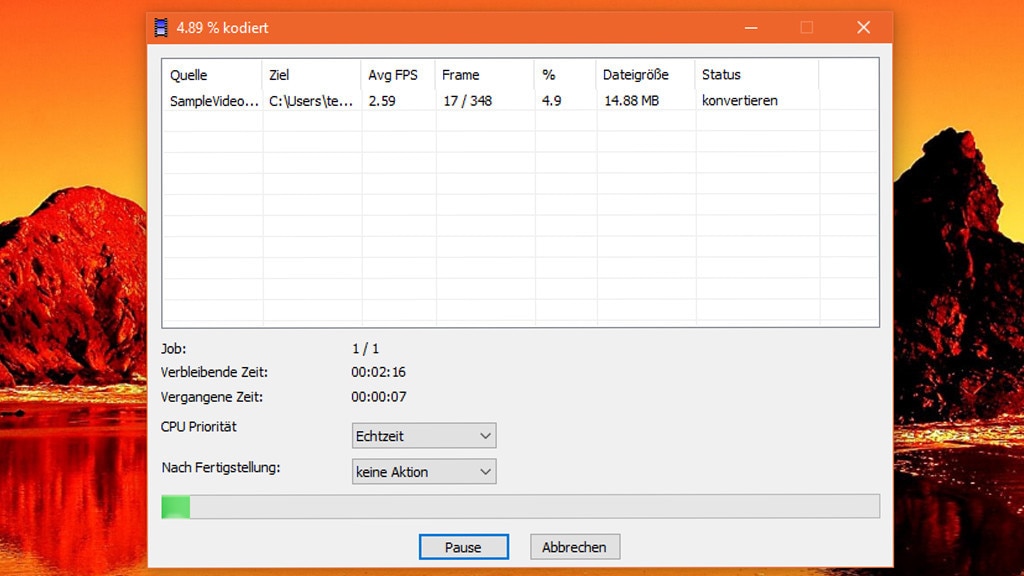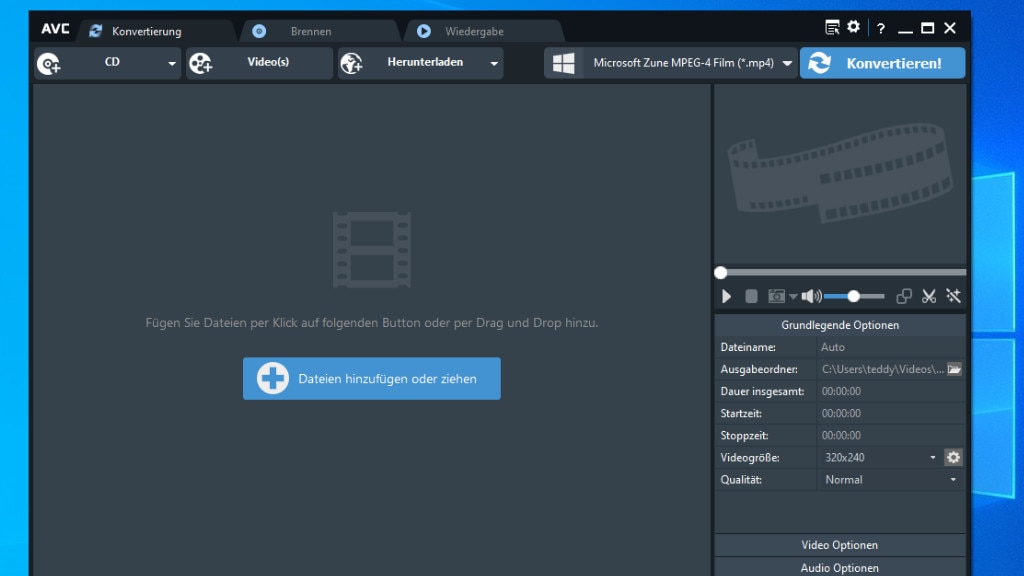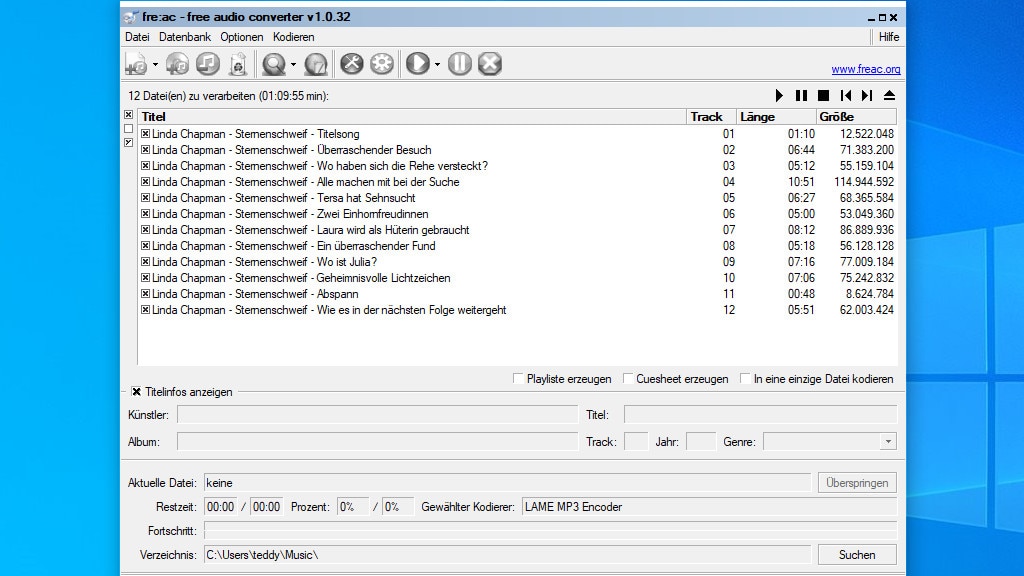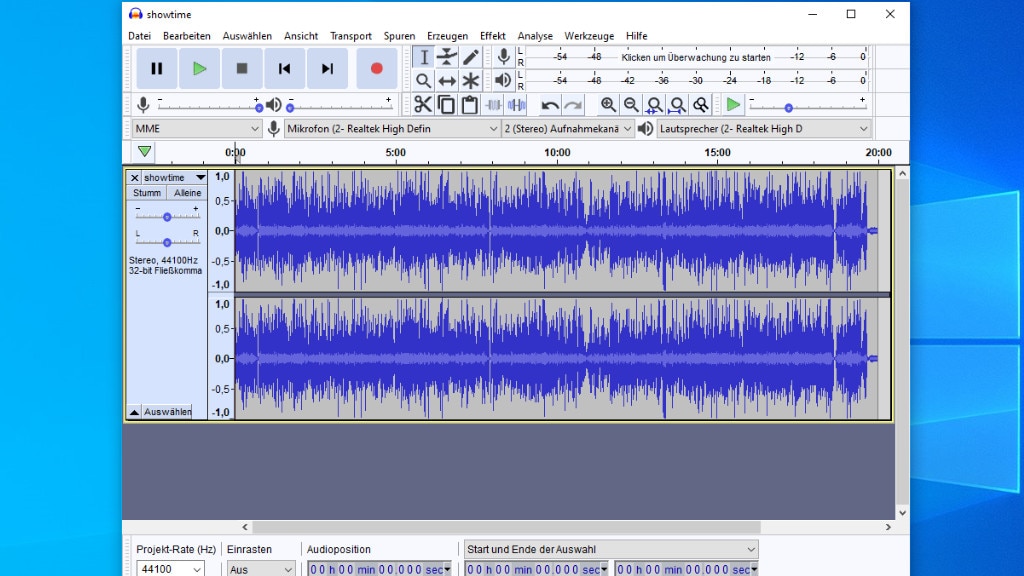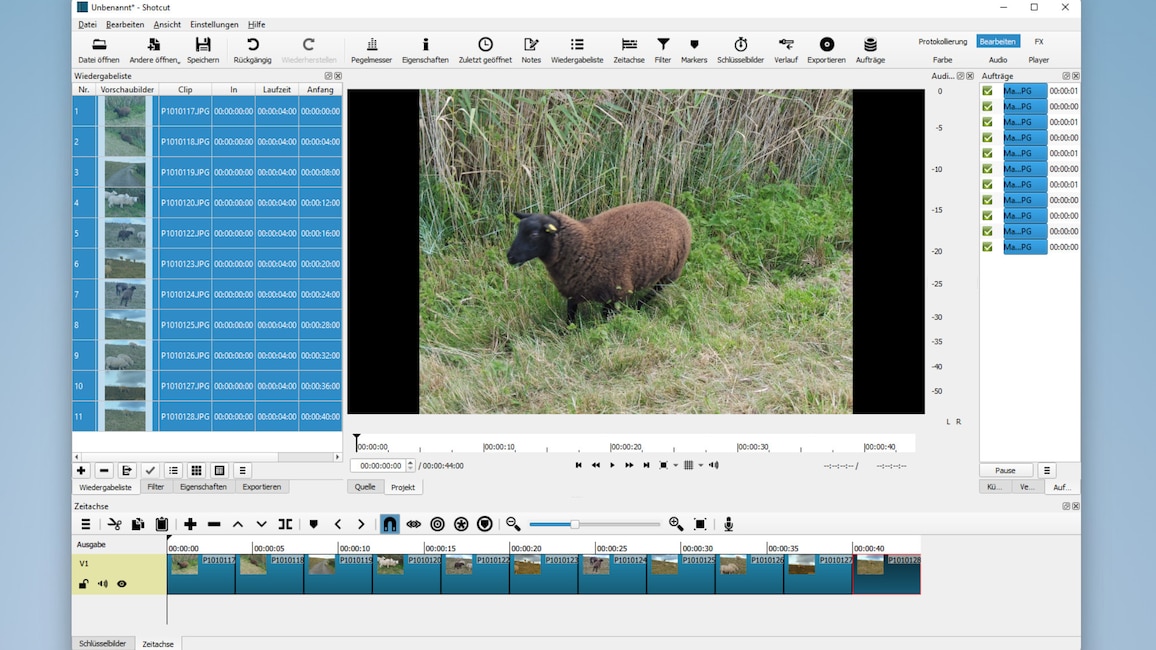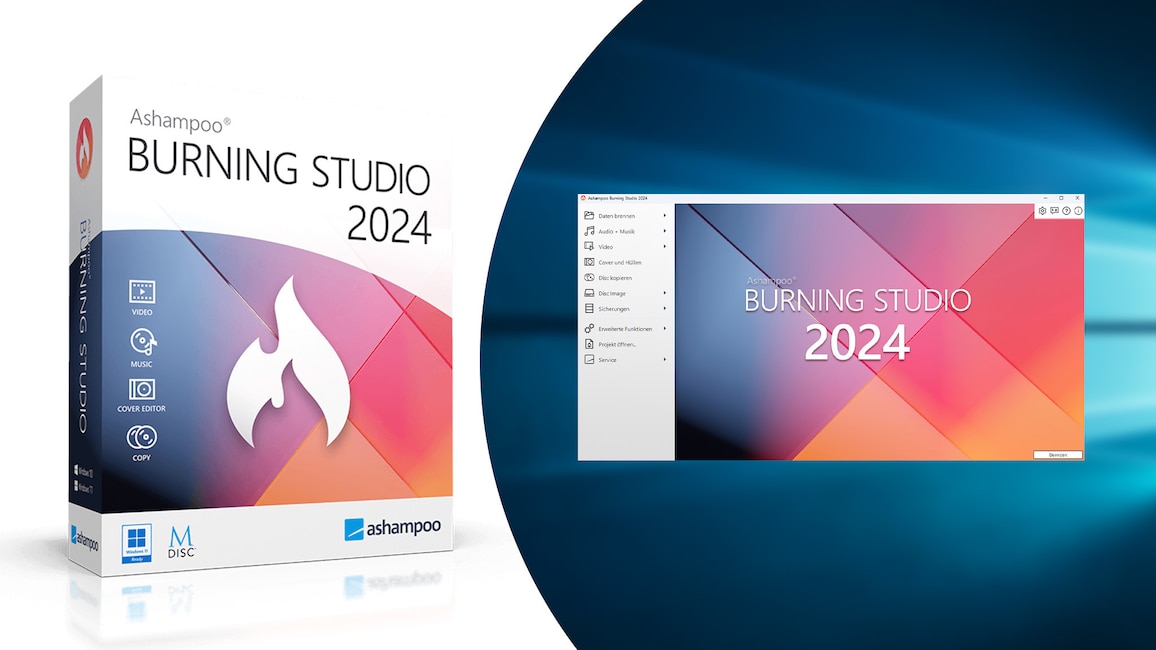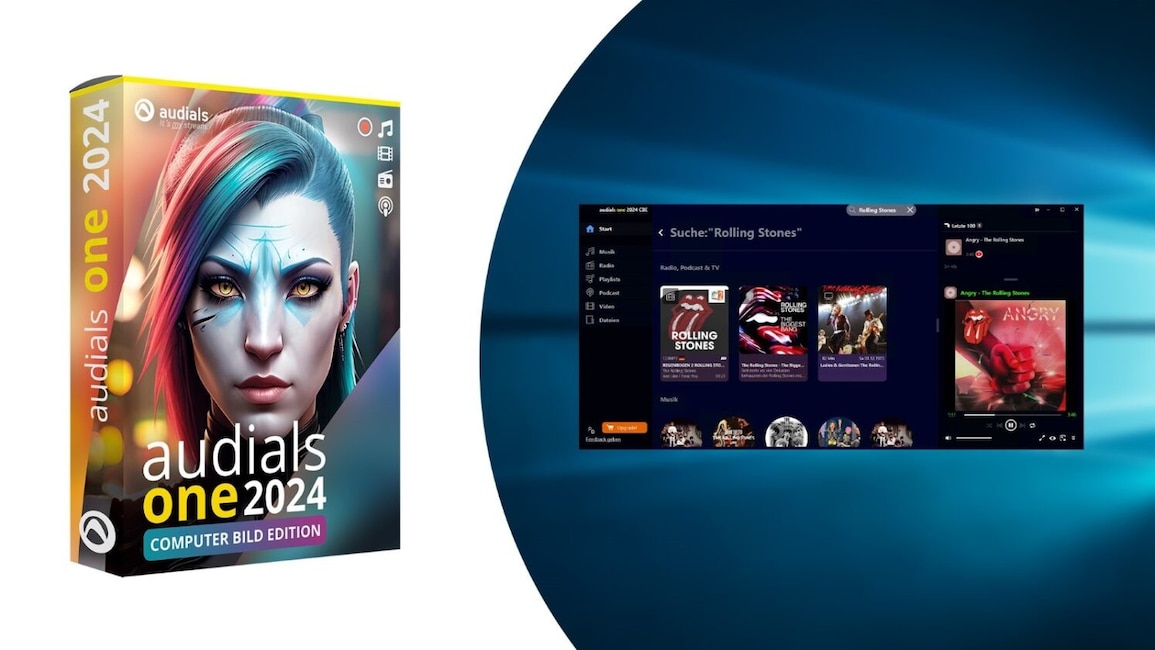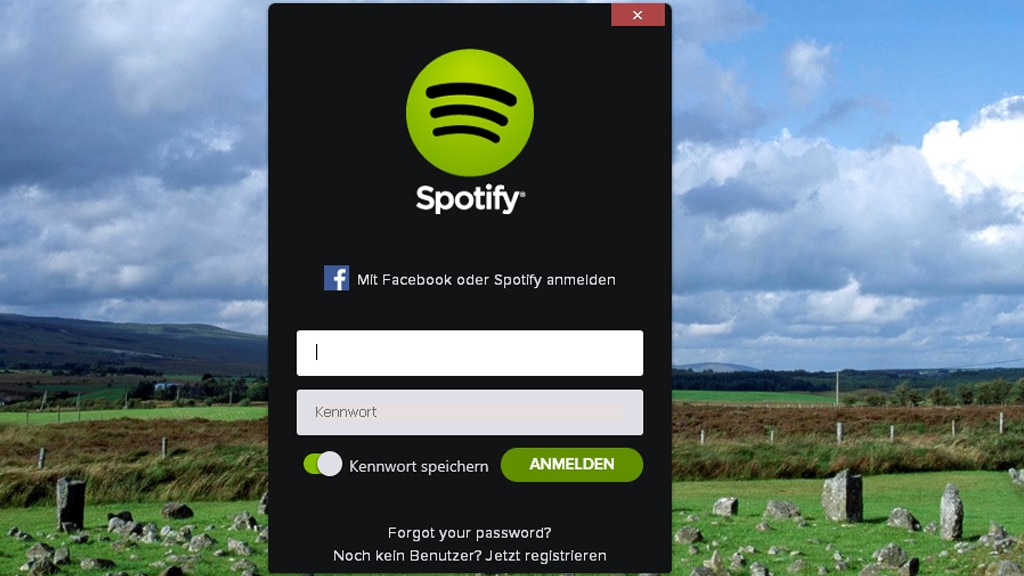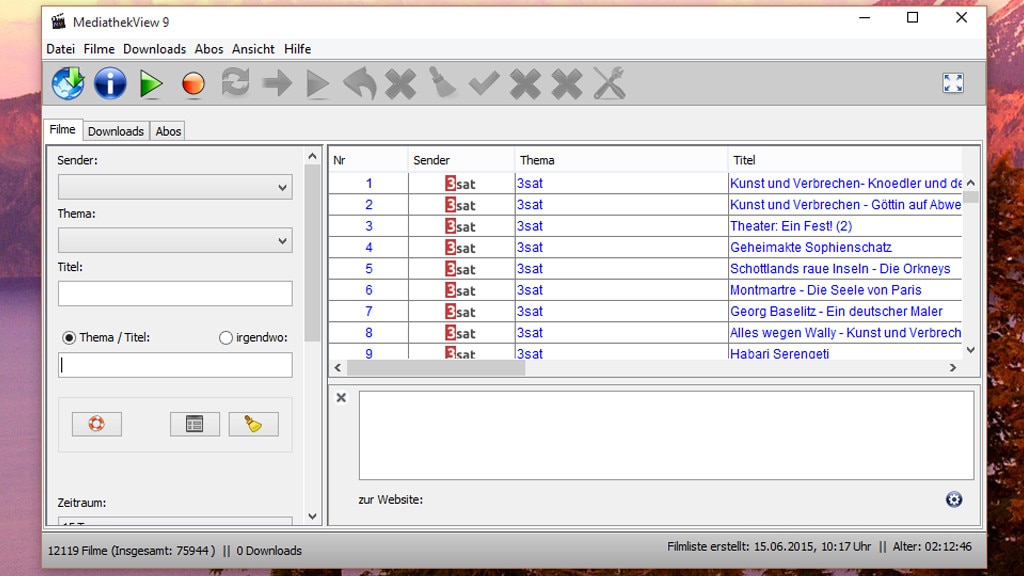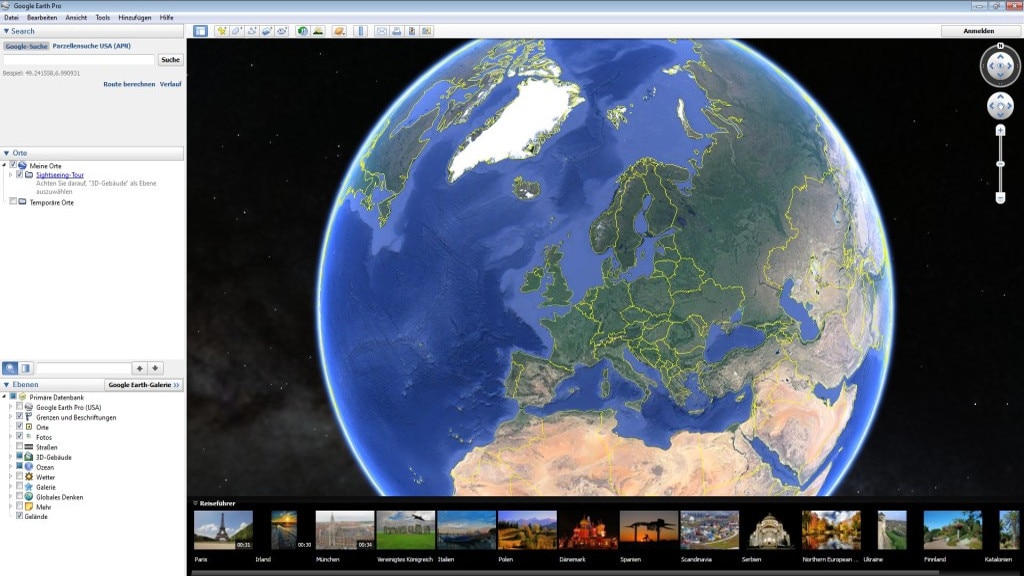Windows-Zwischenablageverlauf öffnen: Anleitung zu der Funktion
Windows 10/11: Zwischenablageverlauf anzeigen – Anleitung fürs Clipboard
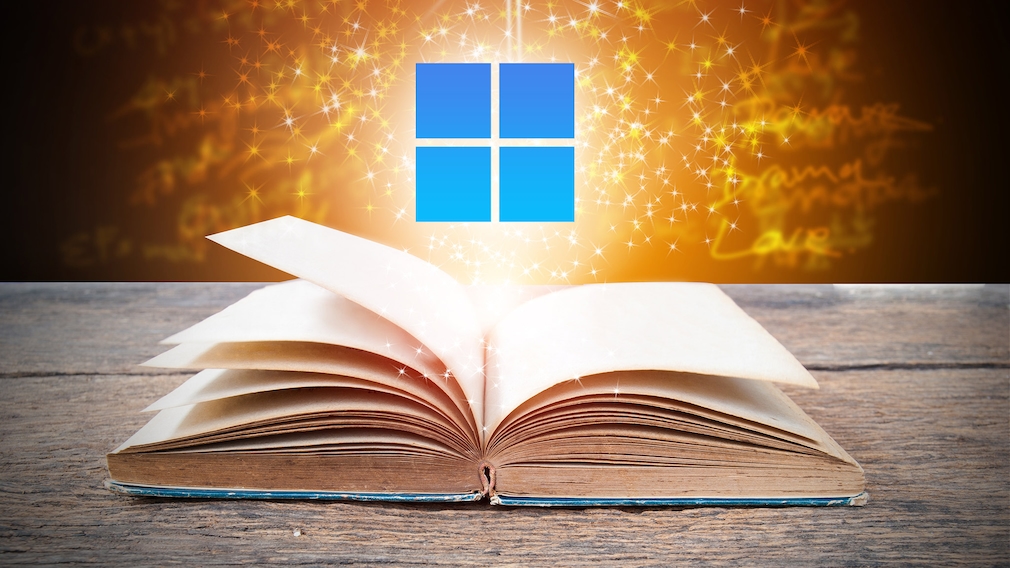
Hätten Sie gern mehrere Zwischenablagen? So etwas bekommen Sie mit einer entsprechenden Verlaufsfunktion, die seit einigen Windows-10-Versionen an Bord ist.
Foto: Microsoft, iStock.com/kittiyaporn1027
Uhr
Der Windows-Zwischenablageverlauf hilft dagegen, dass Windows ältere Inhalte im Clipboard überschreibt. Die Funktion ist nicht unbedingt selbsterklärend zu aktivieren. Wir erläutern das Feature und zeigen Alternativen auf.
Vor ein paar Jahren führte Microsoft in Windows eine von Usern heiß ersehnte Funktion ein, die in der IT-Welt also quasi seit einer halben Ewigkeit existiert – doch trotz der langen Zeitspanne nutzt kaum jemand das Ganze. Die Rede ist vom Zwischenablageverlauf. Er kam mit Windows 10 1809 (Oktober 2018 Update). Die mit dem Vorgänger-OS-Release 1803 eingeführte Timeline ist zwar ebenfalls kaum bekannt, aber als Flop abzustempeln, zumal Windows 11 diese Zeitleiste nicht mehr mitbringt. Der Zwischenablageverlauf ist nützlicher und schickt sicherlich bei so manchem Eingeweihten, der davon weiß, Tools à la Ditto in Rente. Das Feature bereichert auf Wunsch auch Ihren Alltag: Wir erläutern den Einsatzzweck der Zwischenablage, des Verlaufs von Windows hierfür und nennen (den Sinn von) Software-Alternativen. Ferner lesen Sie, inwieweit das Programmiertool UltraEdit mit seinem Zwischenablageverlauf glänzt.
Drei Top-Alternativen zum Zwischenablageverlauf:
» Ditto – der Klassiker für multiple Zwischenablagen; hat nichts mit dem gleichnamigen Pokémon zu tun
» Clipboard Master – gelungene Ditto-Alternative
» UltraEdit – unterhält eine von Windows unabhängige, eigene (multiple) Zwischenablage
» Clipboard Master – gelungene Ditto-Alternative
» UltraEdit – unterhält eine von Windows unabhängige, eigene (multiple) Zwischenablage
Was ist der Zwischenablageverlauf?
Der Zwischenablageverlauf beseitigt das Manko, dass die Windows-Zwischenablage recht unflexibel ist. Letztere heißt mancherorts auch Clipboard und ist ein spezieller Bereich im Arbeitsspeicher (RAM). Das Clipboard nimmt nur einen Datensatz zurzeit auf. Genau das ist manchmal ein Problem. Grundlegendes zur Clipboard-Funktionsweise: Kopieren Sie etwas in die Zwischenablage (etwa durch Markieren, dann im Kontextmenü "Kopieren" wählen), fügen Sie den Inhalt anderswo ein. Das Verfrachten von Inhalt ins RAM erfolgt mit Strg-C noch schneller. Die Software, in der Sie das Einfügen tätigen, muss den jeweiligen Datentyp unterstützen: Markierten und kopierten (oder mit Strg-X ausgeschnittenen) Text fügen Sie in Textverarbeitungen, aber nicht beispielsweise in MS Paint ein. Umgekehrt gilt, dass sich Bilder aus dem Clipboard nicht in den Windows-Editor verfrachten lassen. Programme wie WordPad, LibreOffice Writer und Word kommen mit beiden Inhaltstypen zurecht.
Die Zwischenablage ist eine praktische Arbeitserleichterung und aus dem Leben vieler nicht mehr wegzudenken. Sie ist der kleinste gemeinsame Nenner bei der Software-Zusammenarbeit: Etliche Programme sind zueinander inkompatibel, da sie keine einheitlichen Schnittstellen haben. Das Kopieren-und-Einfügen-Prinzip (Copy & Paste), welches Ihnen die Zwischenablage ermöglicht, funktioniert bei Anwendungsprogrammen aber quasi immer. Browser, Textverarbeitungen und Tools etlicher anderer Genres unterstützen es. Der Nachteil: Hieven Sie einen zweiten Inhalt in die Zwischenablage, geht der vorige verloren. Dann fügen Sie per Rechtsklick und Kontextbefehl "Einfügen" oder mit Strg-V nur noch den zweiten, nicht aber mehr den ersten Inhalt ein.
Oft lautet hier die Kritik, Windows speichere nur ein Element im Clipboard. Das ist nicht ganz richtig: Tatsächlich lassen sich auch mehrere Textzeilen oder verschiedene markierte Dateien per Copy auf einmal dorthin befördern; korrekterweise muss von "Datensatz" die Rede sein – derer zwei hält Windows nicht vor. Es sei denn, Sie nutzen zusätzliche Tools. Solche sind seit Windows 10 nicht mehr so wichtig: Denn die Bordmittel-Funktion Zwischenablageverlauf hält eine Chronik älterer Clipboard-Inhalte vorrätig.
Weitere Software für den Zugriff auf ehemalige Zwischenablageinhalte ist damit weitgehend, aber nicht vollständig vom Tisch: Wer Zusatzfunktionen wünscht, braucht noch immer solche Third-Party-Clipboard-Helfer. Unabdingbar sind sie, wenn Sie Windows 7, Windows 8.1 oder eine ältere Windows-10-Version einsetzen: Hier findet sich keine äquivalente Bordfunktionalität. Und auch wenn Sie mit dem Handling der Windows-Funktion unzufrieden sind, springen alternative Applikationen in die Bresche.
Windows 10/11: Zwischenablageverlauf aktivieren
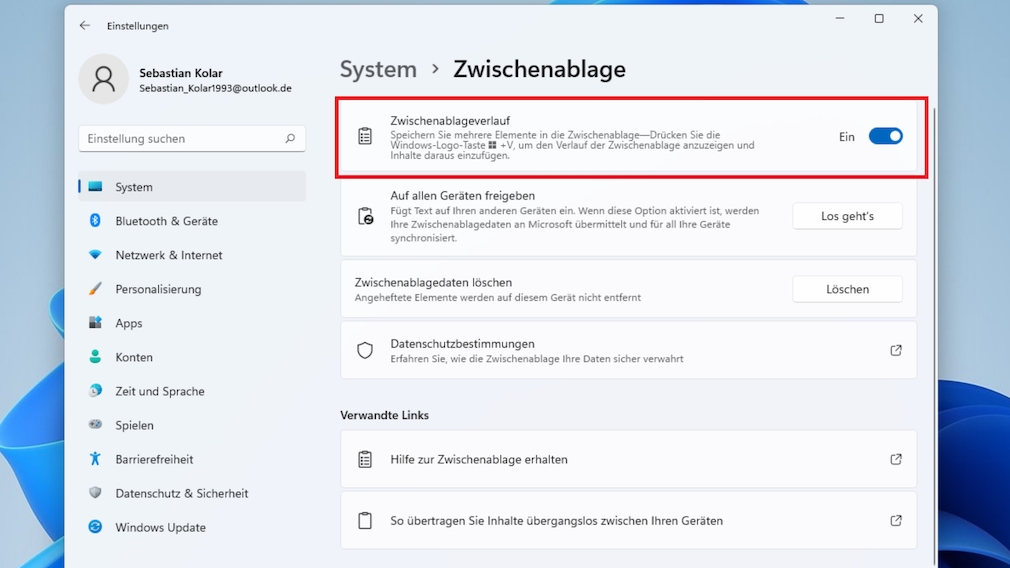
Per Schiebeschalter schalten Sie den Windows-10-/-11-Zwischenablageverlauf aktiv.
Foto: COMPUTER BILD
Das Folgende haben wir unter Windows 10 21H2 und Windows 11 21H2 getestet. Sie haben zwei Möglichkeiten, um den Zwischenablageverlauf einzuschalten:
1. Öffnen Sie mit Win-i die Einstellungen-App und wählen Sie links "System > Zwischenablage". Der Pfad ist bei Windows 10 und Windows 11 identisch.
Legen Sie oben bei "Zwischenablageverlauf" den Toggle-Schiebeschalter um, sodass sein Status "Ein" lautet.
2. Alternativ drücken Sie Windows-V: Der Shortcut dient dem Zugriff auf die Clipboard-Chronik. Ist das Feature inaktiv, erscheint ein Dialog, in dem Sie "Einschalten" (Windows 10) respektive "Aktivieren" (Windows 11) anklicken. Damit legen Sie den Aktivierungs-Toggle in der Konfiguration-App indirekt um. Aus einer Meldung geht hervor, dass der Verlauf leer ist. Schließen Sie das Fenster.
Windows 10/11: Zwischenablageverlauf öffnen, anzeigen, einsehen
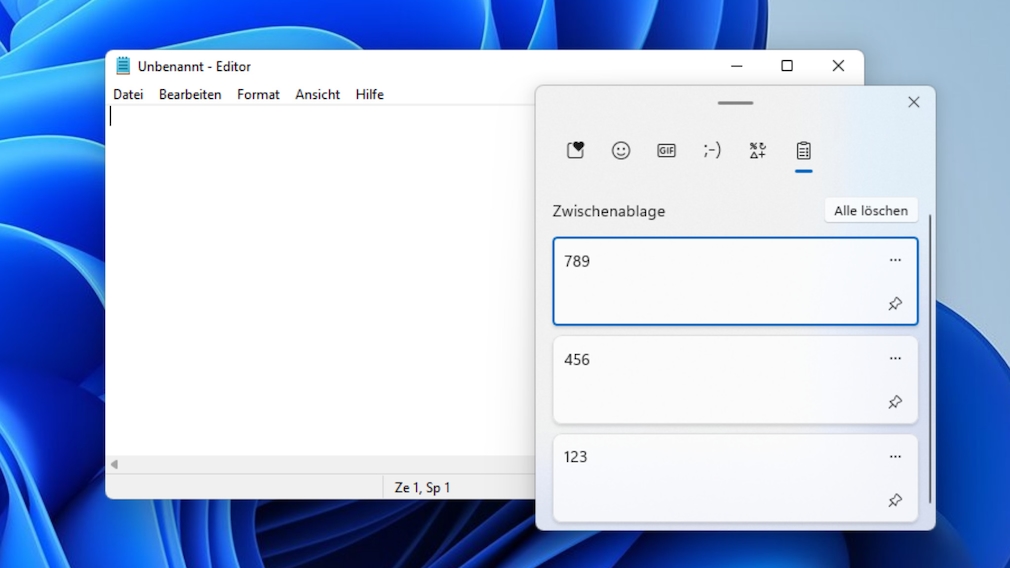
Den Hotkey Windows-V sollten Sie sich einprägen. Ihn nutzen Sie künftig ergänzend zu Strg-V, um auf Zwischengespeichertes zuzugreifen. Die Tasten [Win] und [Strg] liegen direkt nebeneinander.
Foto: COMPUTER BILD
Machen Sie einen Test: Starten Sie den Windows-Editor, danach schreiben Sie darin 123, markieren den Text und kopieren ihn mit Strg-C. Wiederholen Sie das nacheinander mit 456 und 789. Am Ende befindet sich 789 im Clipboard, was Sie sehen, indem Sie Strg-V zum Einfügen drücken. Es erscheint die letztere Zeichenfolge. Mit Windows-V greifen Sie auf den RAM-Verlauf zu: Ein aufpoppender Dialog zeigt Ihnen, welcher Content bereits im Zwischenspeicher lag. Per Mausklick fügen Sie das Gewünschte erneut in Ihre Anwendungssoftware ein. Dabei ersetzt das Angeklickte den aktuellen Zwischenablage-Inhalt. Ihn bugsieren Sie nun auch mit Strg-V ins Programmfenster. Etwaige Textformatierungen gehen beim Paste über die Clipboard-Chronik verloren. Der Zwischenablageverlauf berücksichtigt überdies Screenshots, die Sie mit [Druck-S-Abf] und sogar mit der Windows-8+-Tastenkombination [Win-Druck] angefertigt haben. Letztere legt automatisch eine PNG-Bilddatei auf der Platte ab und hievt ihren Inhalt ins RAM.
Ein Geheimtipp: Bei neueren Windows-10-Versionen fügen Sie in Programme Smileys (!) ein. Das erfolgt über die Tastenkombination Windows-Punkt. Klicken Sie unter Windows 11 im Smileys-Dialog oben auf das Symbol ganz rechts, wechseln Sie in den Clipboard-Verlauf-Abschnitt. Dort zapfen Sie per Mausklick vorherige RAM-Inhalte an. Bei Windows 10 gibt es im Windows-Punkt-Dialog keine entsprechende Zwischenablage-Schaltfläche oben.
Zwischenablageverlauf löschen
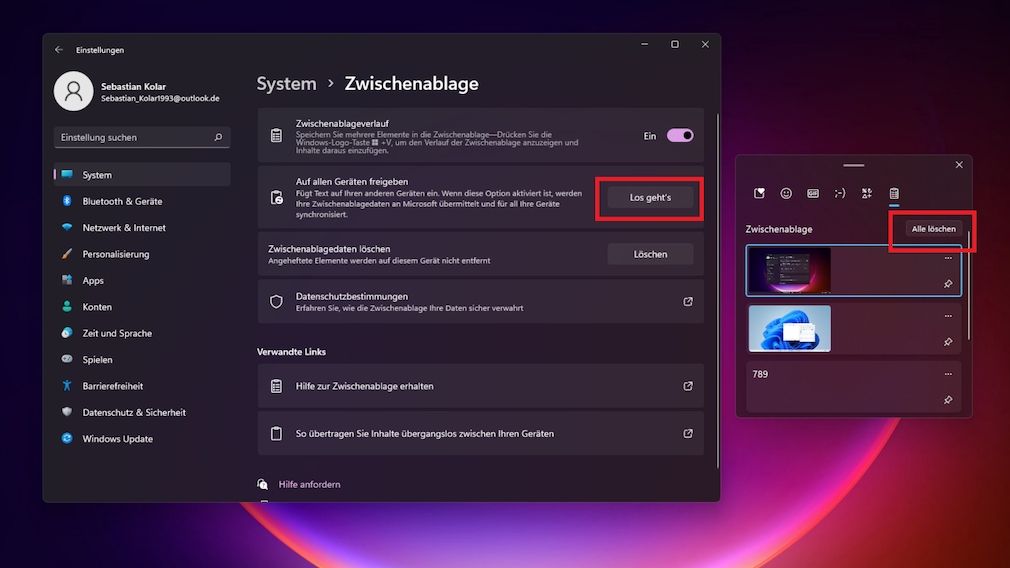
Es stehen verschiedene Möglichkeiten zur Verfügung, um die RAM-Chronik zu entleeren. Wer nicht rebooten will, geht etwa den Weg über die Windows-10- oder -11-Einstellungen-App.
Foto: COMPUTER BILD
Starten Sie Windows 10 oder Windows 11 neu, geht der Clipboard-Verlauf verloren. Der Vorteil ist, dass damit sensible Inhalte aus dem Speicher verschwinden. Dritte haben also keine Chance auf Spionage. Schlecht ist, dass dieser Datenverlust von Ihnen womöglich unerwünscht ist. Tipp: Mit dem COMPUTER BILD-Tool "Windows Clipboard Backup" sichern Sie einen Zwischenablage-Text vor dem Herunterfahren per Mausklick, eine Automatik stellt ihn beim folgenden Bootvorgang wieder her.
Den Clipboard-Verlauf löschen Sie auf andere Weise noch schneller: Deaktivieren Sie ihn per Toggle-Schieberegler einfach und schalten Sie ihn wieder ein. Oder Sie wählen in der Einstellungen-App im Bereich des Zwischenablageverlaufs "Löschen". Alternativ klicken Sie im Windows-V-Dialog auf "Alle löschen". Unter Windows 10 ist zuvor eines der Drei-Punkte-Symbole zu betätigen, bei Windows 11 steht die genannte Option unmittelbar bereit.
In der Einstellungen-App findet sich ein Schalter, mit dem Sie Ihre Zwischenablage PC-weit synchronisieren können. Das funktionierte in unseren Tests von Windows-10-PC zu Windows-10-PC, aber auch zwischen Windows 10 und Windows 11. Nötig ist es, dass Sie sich bei beiden Maschinen mit einem identischen Microsoft-Konto (@outlook.de-E-Mail-Adresse) anmelden.
Alternativen: Ditto – Ditto-Anleitung & Co.
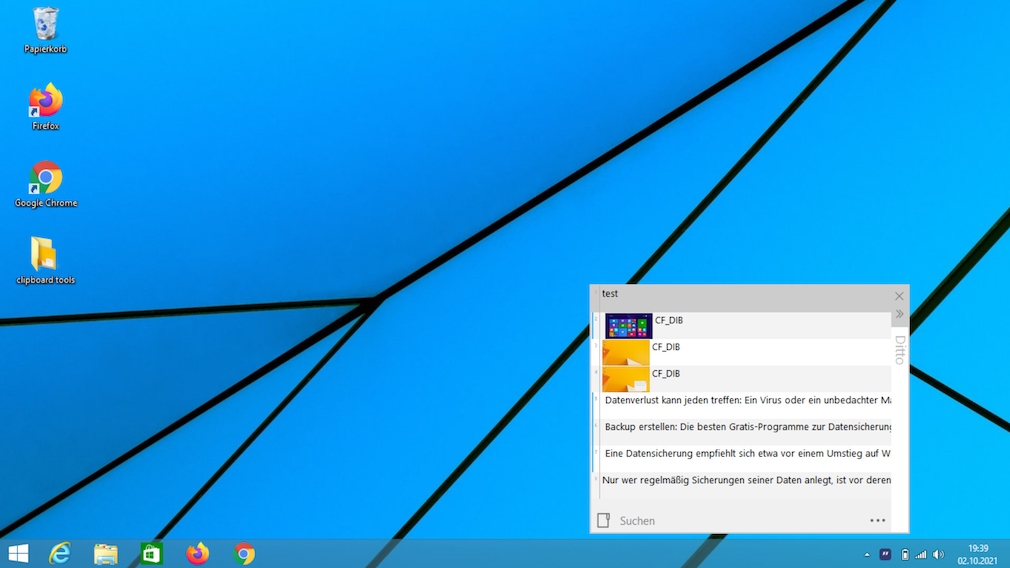
Mit dem Open-Source-Tool Ditto erhalten Sie einen etwas komfortableren Clipboard-Verwalter als die Windows-eigene Variante. Die Software ist "nice to have", aber nicht zwingend Pflicht.
Foto: COMPUTER BILD
Das Open-Source-Tool Ditto klinkt sich in den Windows-Infobereich (unten rechts auf dem Bildschirm; bei Windows 11 "Taskleistenecke" genannt) ein. Dort rufen Sie per Klick auf das Ditto-Tray-Icon eine Liste Ihrer Ex-Clipboard-Einträge auf. Der neueste Zwischenablage-Inhalt erscheint dabei oben, per Doppelklick fügen Sie das Gewünschte in Ihre geladene Anwendungssoftware ein und ersetzen den aktuellen Zwischenspeicher-Inhalt durch den gewählten.
Ditto zeigt wie Windows 10/11 in seiner Übersicht bei Screenshots Thumbnail-Vorschauen an. Die hier vorhandene Suchfunktion, mit der Sie ehemaligen Clipboard-Text aufstöbern, bietet Windows nicht. Ferner behält Ditto Textformatierungen bei und zeigt bei einem Mouse-over auf aufgelistete Clipboard-Einträge bei "Added" einen Datum-Zeit-Stempel. Per Drag & Drop von Ditto-Textschnipseln auf den Desktop sichern Sie diese im TXT-Format als Datei. Die Anwendung klinkt sich in den Windows-Autostart ein, startet daher beim Systemboot automatisch und die in Obhut genommenen Daten bleiben über Reboots hinweg erhalten.
Ditto herunterladen
Der Programmiereditor UltraEdit ist Shareware, kostet also im Gegensatz zu Notepad++ etwas. Moderne Ribbons schmücken die Oberfläche. Das Tool besitzt eine von Windows isolierte eigene multiple Zwischenablage, genannt "Zwischenablageverlauf". Mit Strg-<Zahl> wechseln Sie beispielsweise zur internen Zwischenablage 1, 2 oder 3. Drücken Sie nach Markieren eines Textes Strg-C, landet der Inhalt im zugehörigen Zwischenspeicher.
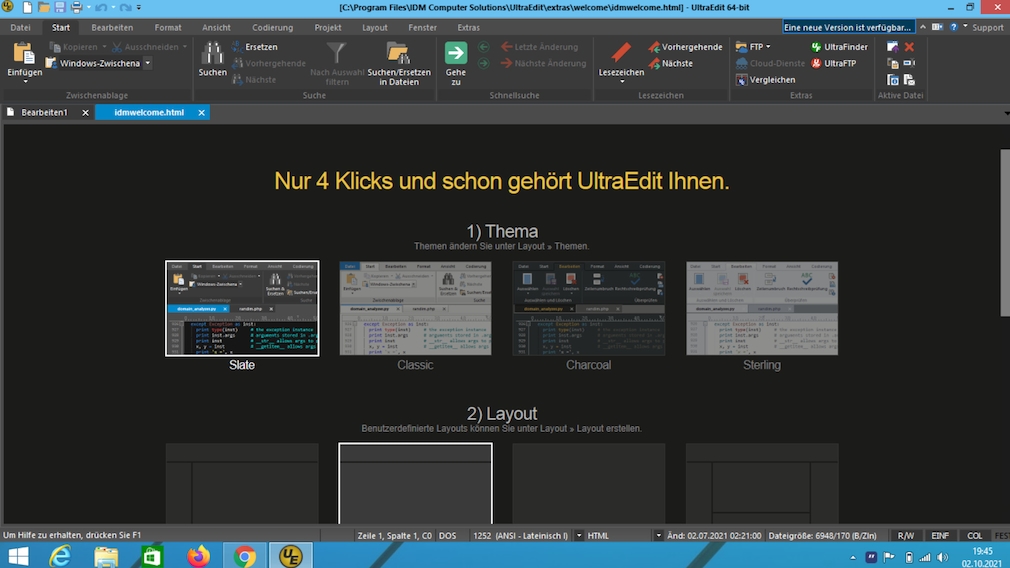
Die Software UltraEdit bietet mehrere eigene Zwischenablagen, die von Windows entkoppelt sind. Das Betriebssystem hat auf die Inhalte in den multiplen Ablagen keinen Zugriff.
Foto: COMPUTER BILD
Rufen Sie wieder mit Strg-<Zahl> den gewünschten Clipboard-Slot auf, fügen Sie den hier vermerkten Textschnipsel mit Strg-V ein.
UltraEdit herunterladen
Ditto-Alternativen
Der Free Clipboard Manager ist portabel und lässt sich nicht von anderen Programmen überdecken. Er sammelt Inhalte aus der Zwischenablage (Screenshot-Bilder, Texte) und hievt per Doppelklick das Gewünschte erneut ins RAM. Oberfläche und Funktionsumfang sind minimalistisch. Bei CopyQ greifen Sie im Tray-Icon-Kontextmenü per Klick auf Einträge auf vorigen Clipboard-Content zu. Oder Sie rufen über einen Linksklick auf das Symbol die Software-Oberfläche auf, wo das Anzapfen per Doppelklick auf einen der Einträge gelingt. Tipp: Nutzen Sie nur eines solcher Tools, mehrere sind womöglich unübersichtlich – ältere Clipboard-Manager lassen Sie links liegen.